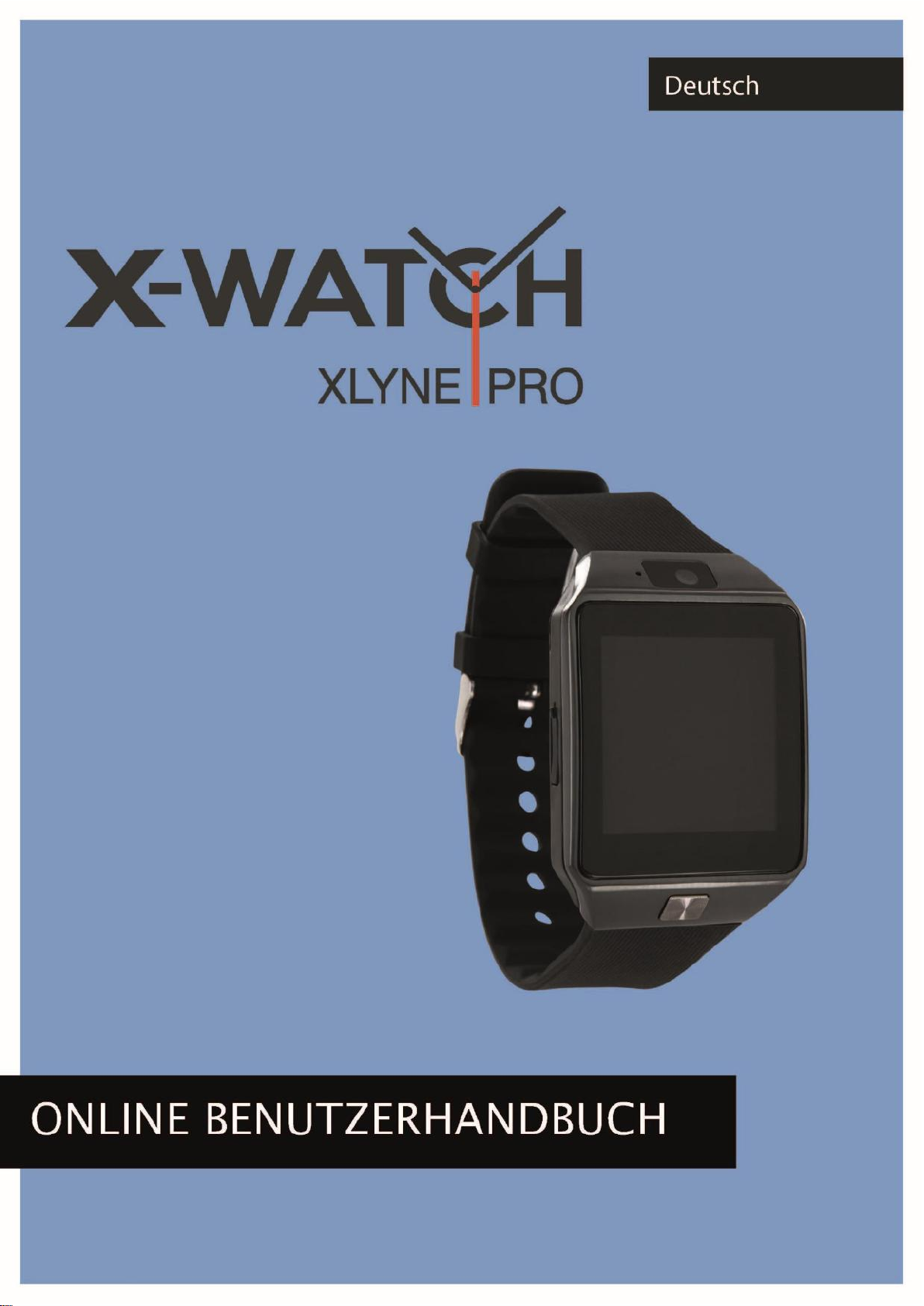
Modell X30W SIM - 54024
German 05/2018 Rev.1
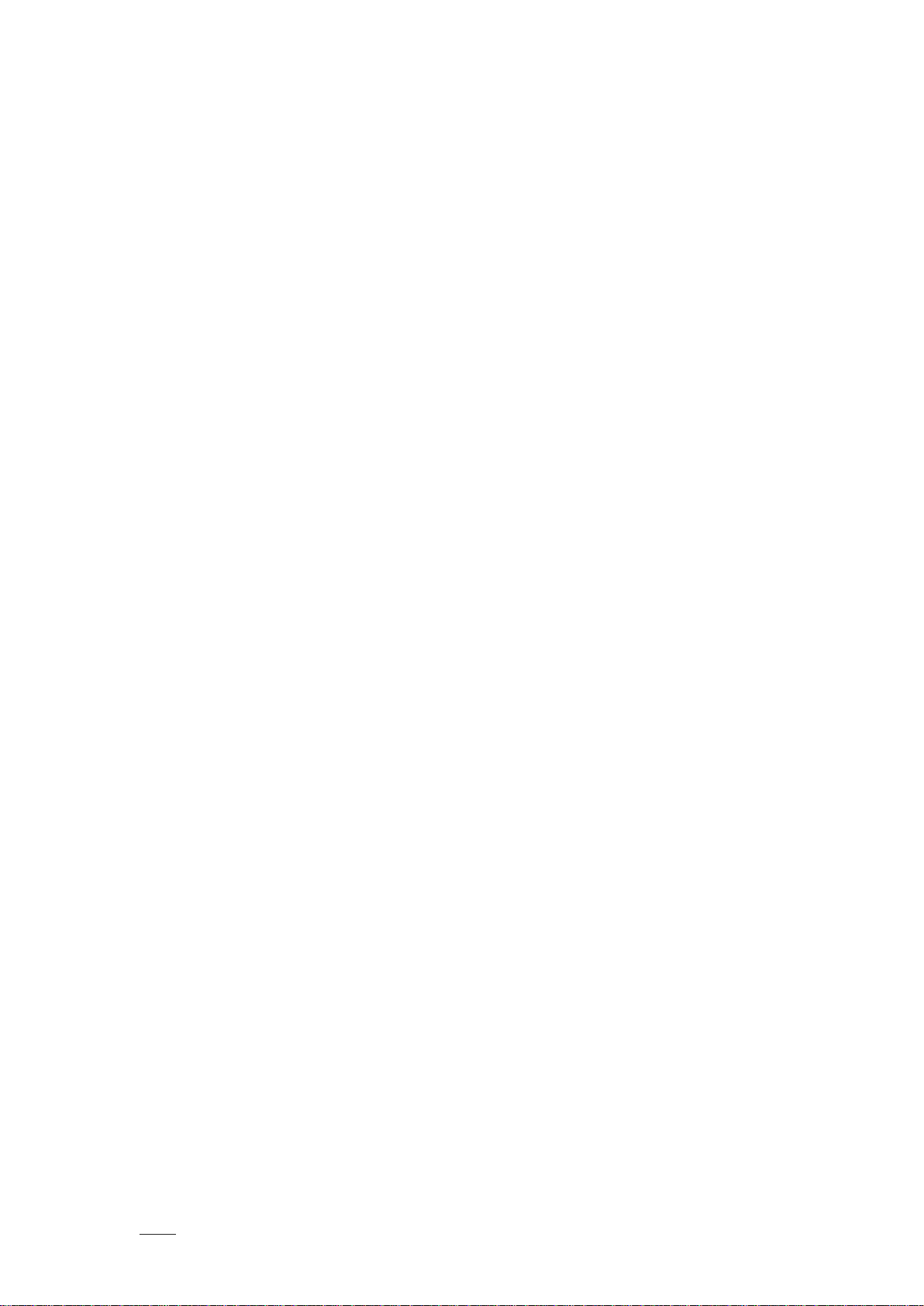
Inhaltsverzeichnis
2 | X30W SIM
Inhaltsverzeichnis
Inhaltsverzeichnis ....................................................................................................................... 2
Zuerst Lesen ................................................................................................................................ 4
Staubschutz & Schutz Vor Wasser ........................................................................................... 5
Schutz Gegen Überhitzung ....................................................................................................... 5
Erste Schritte ............................................................................................................................... 5
Einführung ................................................................................................................................. 6
Lieferumfang Und Geräteaufbau .............................................................................................. 6
SIM Oder MicroSD-Karte Einlegen ........................................................................................... 7
Ladevorgang ............................................................................................................................. 8
Ein- Und Ausschalten Der Uhr .................................................................................................. 9
Einrichten Der Smartwatch ...................................................................................................... 10
Installation Der Smartphone App ............................................................................................ 10
Bluetooth-Verbindung Herstellen ............................................................................................ 10
Bildschirm Ein- Und Ausschalten ............................................................................................ 13
Helligkeit Einstellen ................................................................................................................. 13
Klingelton Und Vibrationsfunktion ........................................................................................... 13
Technische Daten ................................................................................................................... 14
Grundlegende Benutzung ........................................................................................................ 15
Verwenden Des Touchscreens ............................................................................................... 15
Grundlegende Einstellungen ................................................................................................... 17
Sprache ................................................................................................................................... 17
Uhrzeit Und Datum .................................................................................................................. 17
Bildschirmeinstellungen .......................................................................................................... 17
Benachrichtigungseinstellungen ............................................................................................. 18
Bluetooth-Einstellungen .......................................................................................................... 18
Neustarten Und Zurücksetzen ................................................................................................ 18
Bewegungssteuerung ............................................................................................................. 18
Verwenden Der Smartwatch .................................................................................................... 20
Funktionsübersicht .................................................................................................................. 20
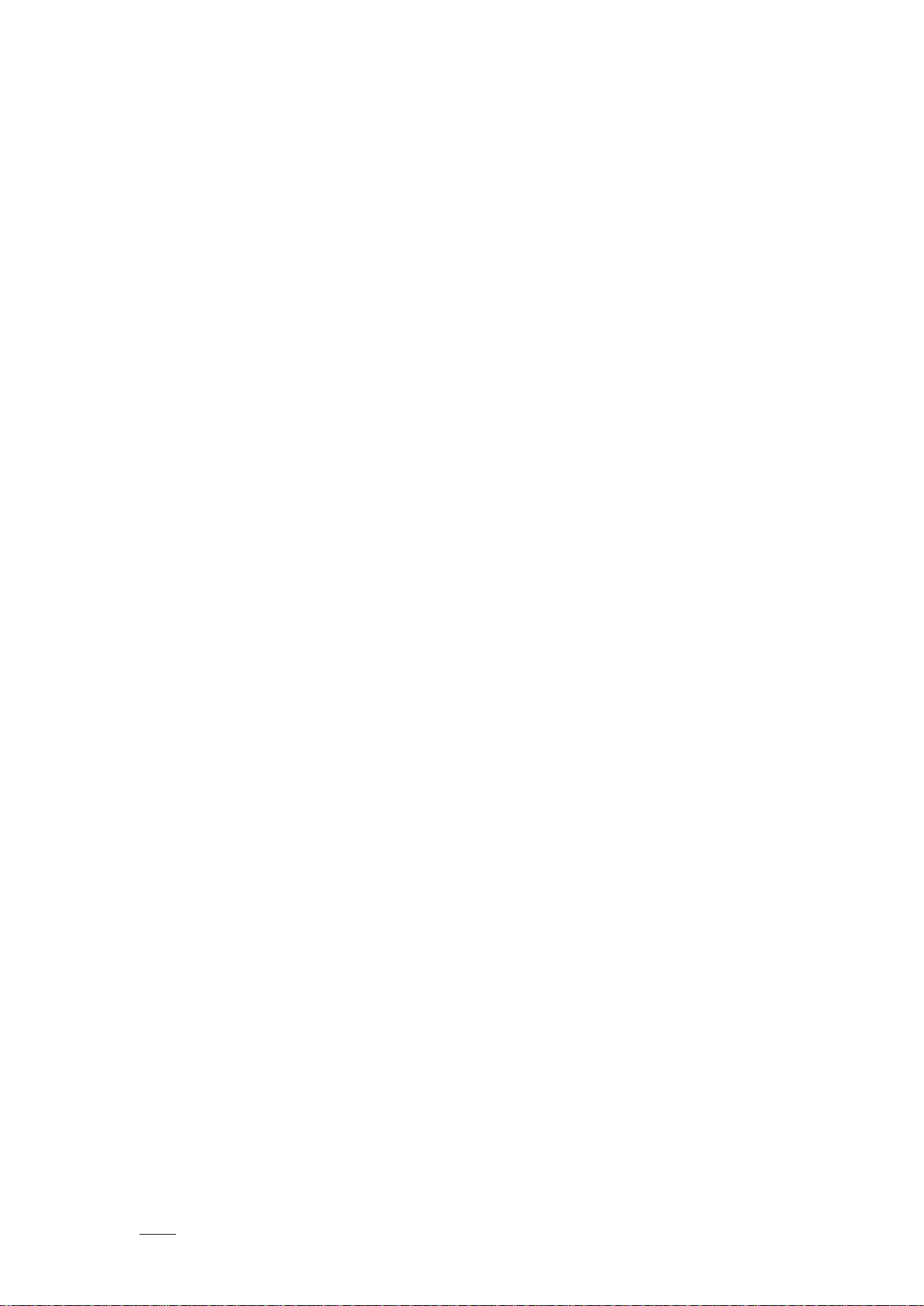
Inhaltsverzeichnis
3 | X30W SIM
Telefon-Funktion ..................................................................................................................... 20
Telefonbuch ............................................................................................................................. 21
SMS ......................................................................................................................................... 21
Alarm ....................................................................................................................................... 22
App-Synchronisation ............................................................................................................... 22
Schrittzähler ............................................................................................................................ 23
Schlafmonitor .......................................................................................................................... 23
Kalender .................................................................................................................................. 23
Musik ....................................................................................................................................... 23
Taschenrechner ...................................................................................................................... 24
Kamera .................................................................................................................................... 24
Kamera-Fernsteuerung ........................................................................................................... 25
Stoppuhr .................................................................................................................................. 25
Bewegungserinnerung ............................................................................................................ 25
Browser ................................................................................................................................... 26
Telefon-Suche ......................................................................................................................... 26
Fundo Wear (Android App) ...................................................................................................... 27
Installation ............................................................................................................................... 27
Aufbau Der App ....................................................................................................................... 28
Fundo Wear (iOS App) ............................................................................................................. 32
Installation ............................................................................................................................... 32
Einrichtung Der App ................................................................................................................ 33
Aufbau Der App ....................................................................................................................... 33
Anhang ....................................................................................................................................... 37
FAQs ....................................................................................................................................... 37
Sicherheitshinweise ................................................................................................................ 40
Reparatur, Garantie Und Entsorgung ..................................................................................... 41
Rechtliche Hinweise ................................................................................................................ 43
Support .................................................................................................................................... 43
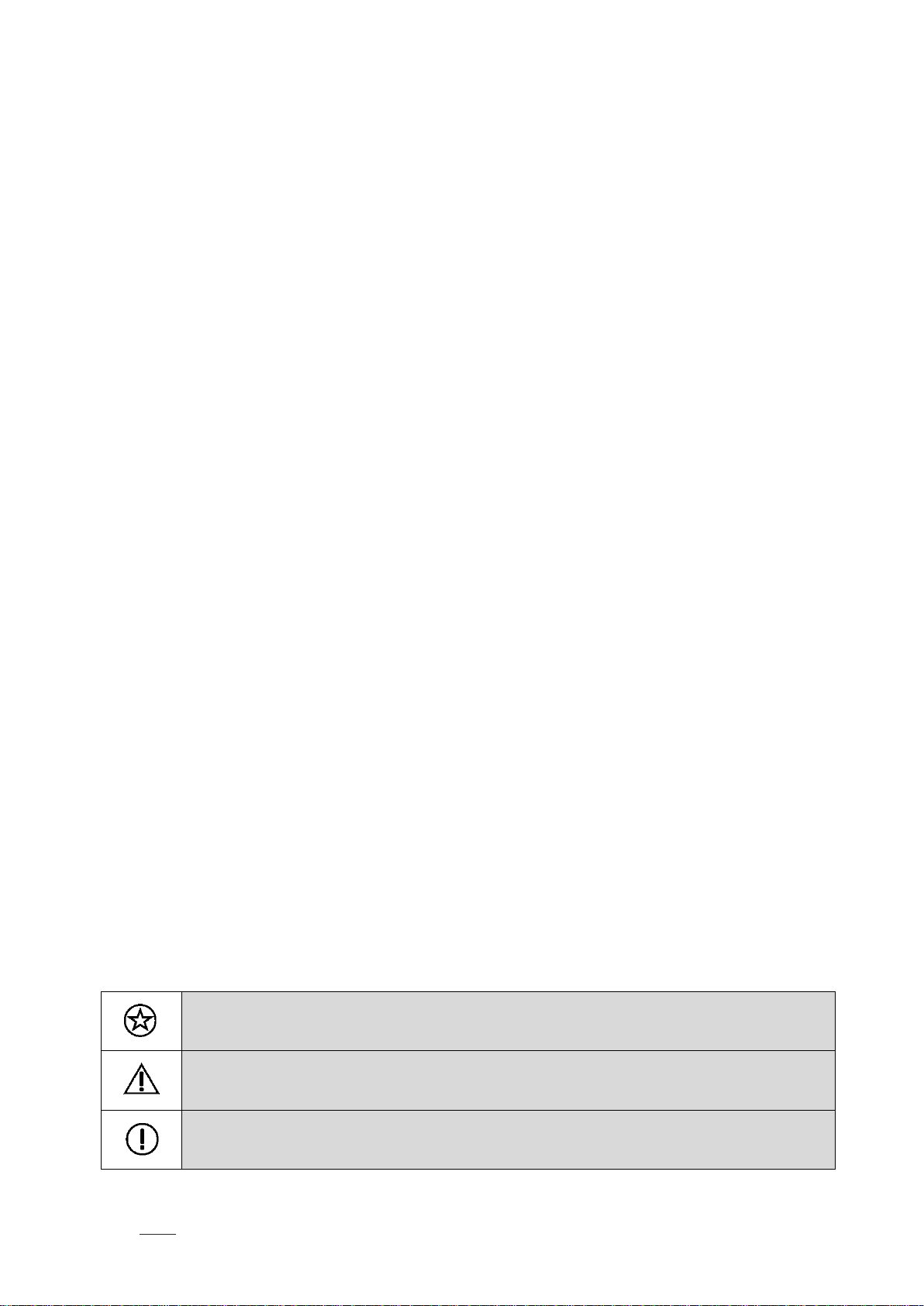
Zuerst lesen
4 | X30W SIM
Zuerst lesen
Lesen Sie diese Bedienungsanleitung vor der Verwendung der Smartwatch X30W SIM sorgfältig
durch, um eine sachgemäße, sichere & korrekte Anwendung sicherzustellen und bewahren Sie
sie zum späteren Nachschlagen auf.
• Unsere Erläuterungen gründen auf den Standardeinstellungen der X30W SIM.
• Einige Punkte variieren etwas je nach Region, Provider oder Smartphone Software
möglicherweise auch von Ihrem Smartphone selbst. Darüber hinaus behalten wir das
Recht vor, Änderungen ohne vorherige Ankündigung vorzunehmen.
• Inhalte, bei denen für die Verarbeitung hohe CPU- und RAM-Leistungen erforderlich sind,
wirken sich auf die Gesamtleistung der Smartwatch X30W SIM aus.
• XLYNE übernimmt keinerlei Haftung bei Leistungsproblemen, die von einer fehlerhaften
Anwendung der Smartwatch oder von Providern verursacht werden.
• XLYNE ist nicht für Störungen oder Performanceeinbußen oder Inkompatibilitäten haftbar,
die durch veränderte Registrierungseinstellungen oder modifizierte
Betriebssystemsoftware verursacht wurden. Achtung! Inoffizielle Hacks und
Modifikationen des Betriebssystems können dazu führen, dass die X30W SIM oder
manche Funktionen nicht mehr wie vorgesehen arbeiten.
• Software, Tonquellen, Hintergrundbilder, Bilder sowie andere Medien auf dieser X30W
SIM unterliegen einer Lizenzvereinbarung für die eingeschränkte Nutzung. Das
Extrahieren und Verwenden dieser Materialien für gewerbliche oder andere Zwecke stellt
eine Verletzung von Urheberrechtsgesetzen dar. Der Benutzer trägt die volle
Verantwortung bei illegaler Verwendung von Medien.
• Bitte beachten Sie, dass ggf. je nach Providertarif Zusatzgebühren für mobile
Datendienste wie z.B. Nachrichtenversand, Upload und Download von Inhalten,
automatische Synchronisation oder Nutzung von Standortdiensten anfallen.
• Das Verändern des Betriebssystems der X30W SIM führt möglicherweise zu
Fehlfunktionen der X30W SIM oder zu Beschädigung oder Verlust von Daten.
Handlungen wie Hacks des Betriebssystems stellen Verstöße gegen Ihre
Lizenzvereinbarung mit XLYNE dar und haben das Erlöschen der Garantie zur Folge.
Hinweissymbole
Hinweis: Hinweise, Verwendungstipps oder zusätzliche Informationen
Warnung: Situationen, die zu Verletzungen führen könnten
Vorsicht: Situationen, die zu Schäden an Ihrem oder anderen Geräten führen könnten
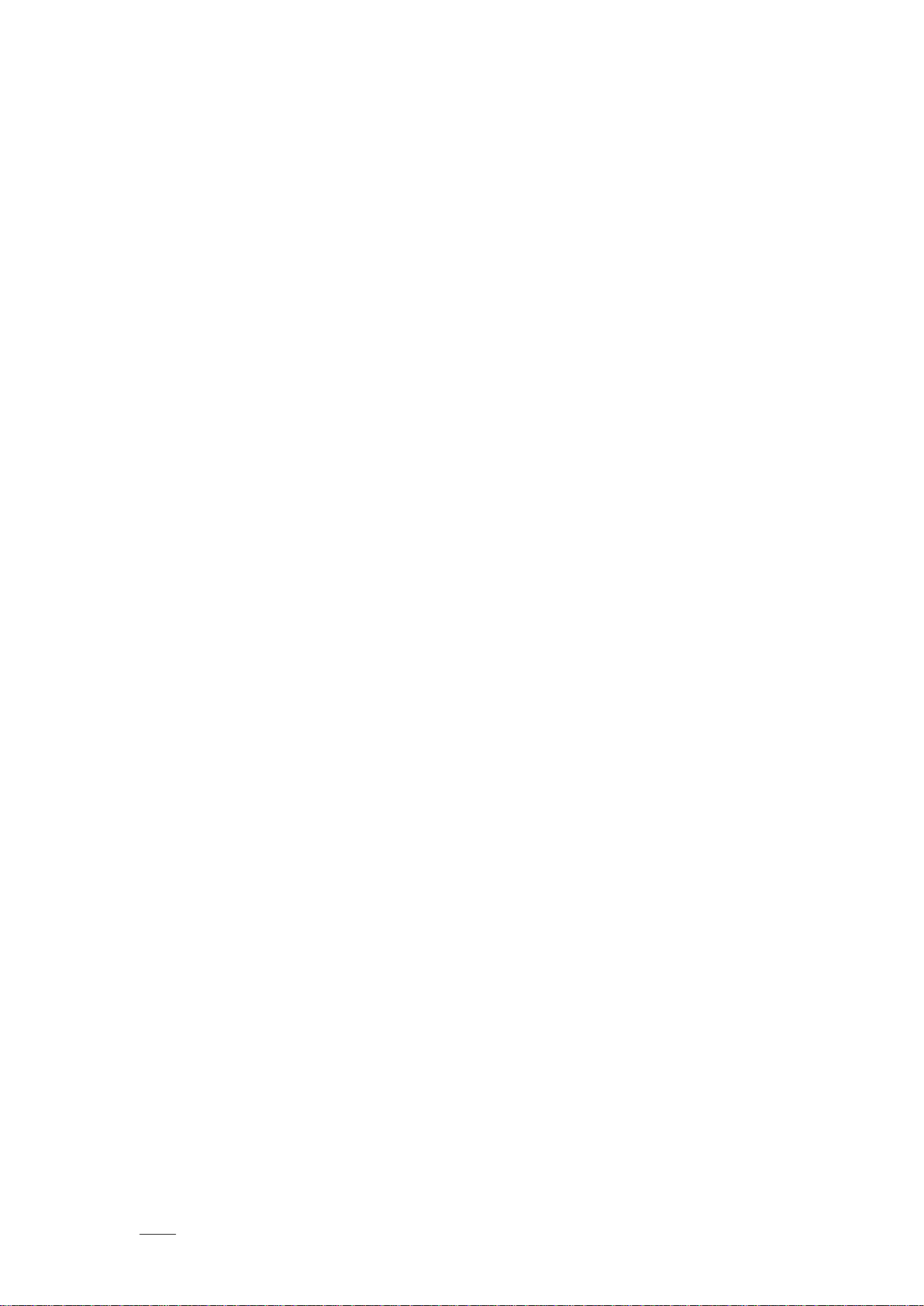
Zuerst lesen
5 | X30W SIM
STAUBSCHUTZ & SCHUTZ VOR WASSER
Die Uhr wird möglicherweise beschädigt, falls Wasser oder Staub hineingelangt. Beachten Sie
diese Tipps, damit Schäden am Gerät verhindert werden und die Wasser- und
Staubbeständigkeit der Smartwatch gewährleistet bleiben. Andere Flüssigkeiten werden von
diesen Nutzerhinweisen nicht umfasst.
• Für die Nutzung im Wasser ist das Modell X30W SIM nicht geeignet. Lediglich ein
Spritzwasserschutz bei Regen bzw. beim Waschen der Hände ist vorhanden, aus
diesem Grund sollte die X30W SIM in jedem Fall vor Wasser geschützt werden.
• Setzen Sie die Smartwatch keinem fließenden Wasser aus etwa aus dem
Wasserhahn. Kommt die Smartwatch dennoch intensiv mit Wasser in Kontakt,
legen Sie die Uhr umgehend ab, schalten sie aus und lassen Sie die Uhr vollständig
trocknen, bevor Sie sie wieder einschalten.
• Ist die Uhr oder Ihre Hand feucht, trocknen Sie alles sorgfältig ab, erst dann können Sie
die X30W SIM wieder nutzen.
• Kommt die Uhr versehentlich mit Süßwasser in Berührung, sorgen Sie für eine gründliche
Trocknung mit einem sauberen Tuch. Sollte die Smartwatch X30W SIM nicht wie
beschrieben abgetrocknet werden, kann es zur Schädigung des Gerätes führen.
• Fällt die Smartwatch herunter oder wird durch einen heftigen Schlag erschüttert, kann es
zu Einbußen des Wasser- und Staubschutzes kommen und die Uhr wird unter
Umständen beschädigt.
• Ist die Uhr unter Wasser geraten oder ist Feuchtigkeit in Mikrofon oder Lautsprecher
geraten, wird höchst wahrscheinlich eine Tonschädigung eingehender Anrufe die Folge
sein. Garantieren Sie für eine Trockenheit des Mikrofon und der Lautsprecher.
• Kommt die Smartwatch X30W SIM mit Flüssigkeiten, Wasser oder ähnlichem in intensive
Berührung, funktioniert möglicherweise die Uhr nicht mehr vorschriftsgemäß. Auch wenn
Ihr Zubehör spritzwassergeschützt ist, sollten Sie es nicht unnötig übermäßigem Staub,
Sand und Schlamm aussetzen bzw. in feuchten Umgebungen mit äußerst hohen oder
niedrigen Temperaturen verwenden.
Alle mitgelieferten Zubehör-Elemente, etwa das Lade-Kabel, sind als einzelne Komponenten
nicht staub- und wassergeschützt. Mängel oder Beschädigungen durch unsachgerechte
Verwendung oder Missbrauch des im Lieferumfang enthaltenen Zubehörs fallen nicht unter Ihren
Garantieanspruch.
SCHUTZ GEGEN ÜBERHITZUNG
Zur Vermeidung von Funktionsstörungen der Uhr sowie Vermeidung von Irritationen der Haut
oder Schädigungen aufgrund eines auslaufenden Akkus, achten Sie darauf, dass die Watch
keinen übermäßig hohen oder niedrigen Temperaturen ausgesetzt wird.
Sollte das Tragen der Uhr unangenehm werden, legen Sie die Smartwatch unverzüglich von
Ihrem Arm ab und benutzen Sie diese erstmal nicht.
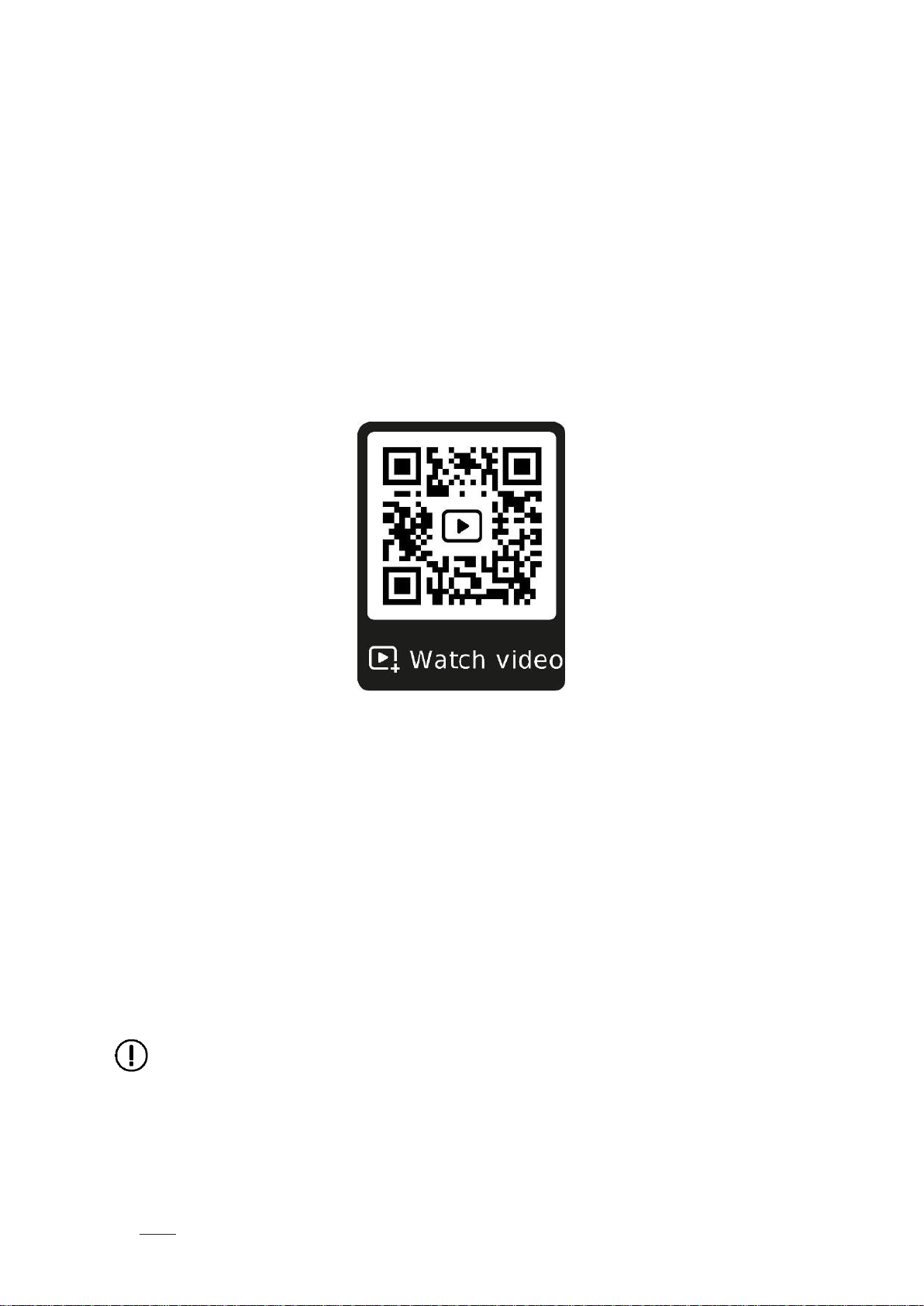
Erste Schritte
6 | X30W SIM
Erste Schritte
EINFÜHRUNG
Mittels der Bluetooth® Verbindung mit dem Smartphone synchronisieren Sie auf der X30W SIM
den Eingang von Push Mitteilungen Ihres Mobilfunkgeräts. Sie werden über den Eingang von
Mitteilungen aus Facebook, WhatsApp u.v.m. informiert, können Anrufe annehmen oder tätigen,
SMS Nachrichten lesen oder beantworten und vieles mehr.
Die Verbindung der X30W SIM erfolgt über Bluetooth® mit Ihrem internetfähigen Telefon oder
Tablet mit den Betriebssystemen Android™ und iOS.
Für weitere Informationen und Support, scannen Sie den QR-Code, um zum First-Steps-Video
der X30W SIM zu gelangen.
LIEFERUMFANG UND GERÄTEAUFBAU
Vergewissern Sie sich, dass der Produktkarton das folgende Zubehör enthält:
• X30W SIM
• Lade-Kabel
• Kurzanleitung
Die zugehörigen Artikel sind nur für die Verwendung mit diesem Modell X30W SIM vorgesehen
und dürfen nicht mit anderen Modellen oder Geräten verwendet werden. Wir behalten uns das
Recht vor, Veränderungen am Design und an den technischen Daten ohne vorherige Mitteilung
vorzunehmen. Die mit der X30W SIM gelieferten Zubehörteile können je nach Region variieren.
Verwenden Sie nur von XLYNE zugelassenes Zubehör. Sollten Sie nicht zugelassenes
Zubehör dennoch nutzen, könnte es zu Einbußen der Leistung und Funktionsstörungen
führen, die nicht von der Garantie abgedeckt werden.
Änderungen an der Verfügbarkeit aller Zubehörteile sind vorbehalten und hängen von den
Herstellerfirmen ab. Weitere Informationen zu verfügbarem Zubehör bekommen Sie auf Anfrage
vom XLYNE Kundenservice.
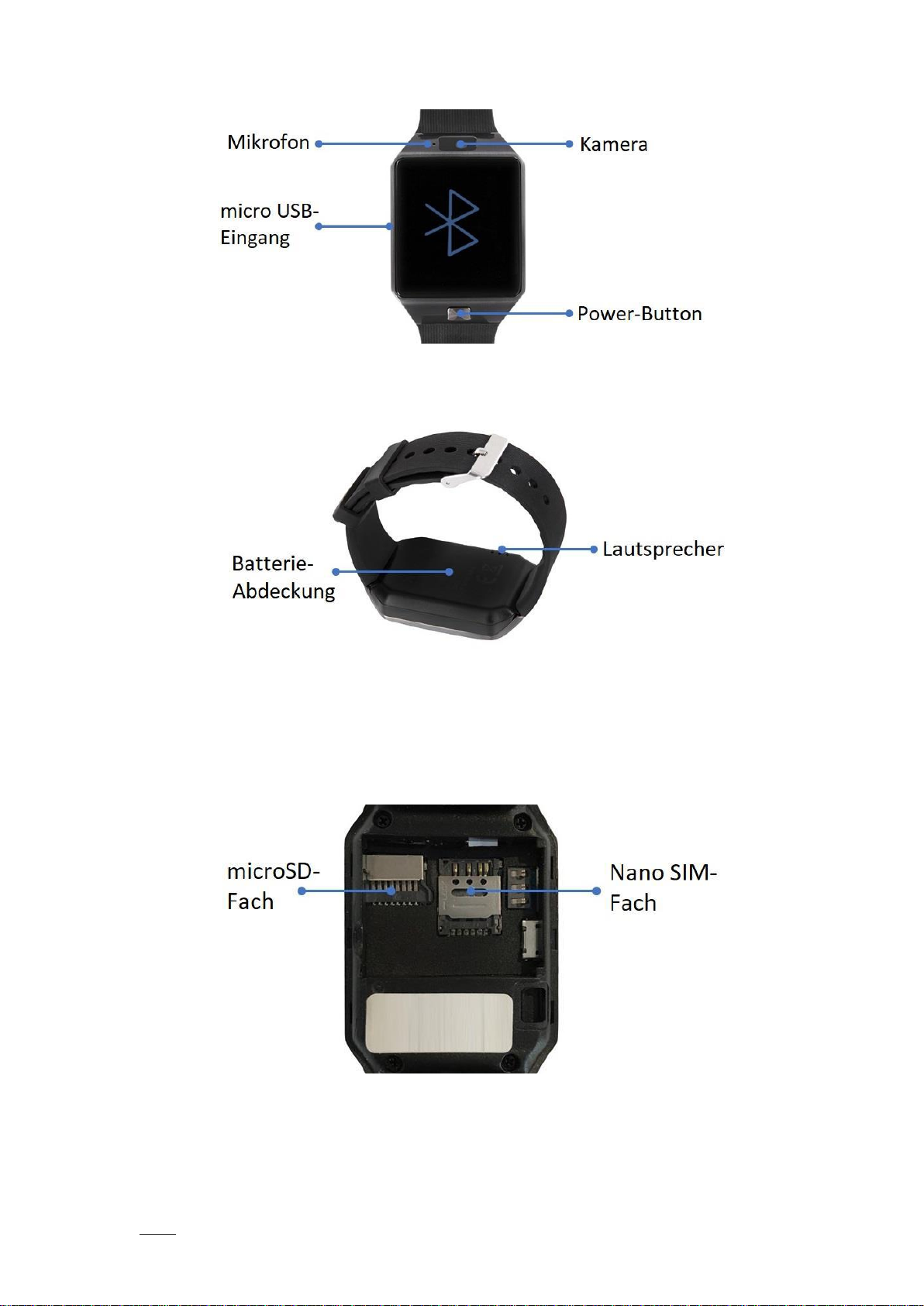
Erste Schritte
7 | X30W SIM
SIM ODER microSD-KARTE EINLEGEN
Die X30W SIM unterstützt GSM Quad-Band-SIM-Karten (850MHz, 900MHz, 1800MHz,
1900MHz) und erweiterte TF-Speicherkarten.
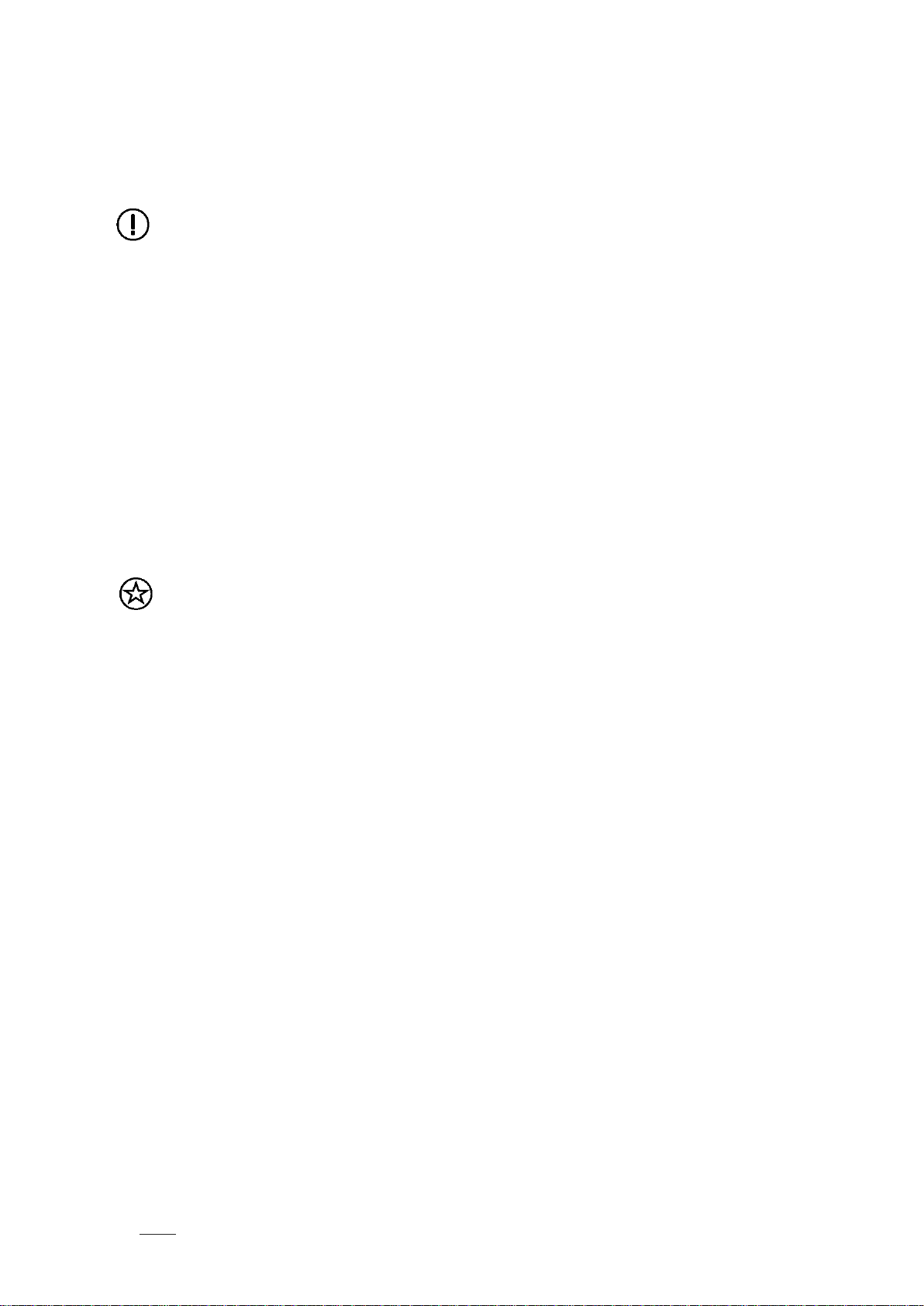
Erste Schritte
8 | X30W SIM
So setzen Sie die nano SIM-Karte Ihres Mobilfunkbetreibers und eine microSD Karte ein (Beide
Karten sind nicht im Lieferumfang enthalten):
1. Entfernen Sie die SIM-/microSD-Kartenabdeckung auf der Rückseite der Smartwatch.
Achten Sie darauf, dass bei diesem Vorgang keine Verschmutzungen ins Innere der Uhr
gelangen. Öffnen Sie die Abdeckung nicht gewaltsam.
2. Schieben Sie die Metall-Verschlusskappe des SIM-Kartenfaches in Pfeilrichtung „open“
und klappen Sie sie nach oben.
3. Legen Sie die SIM-Karte entsprechend der Passform in das SIM-Kartenfach, sodass die
goldfarbenen Kontakte nach unten zeigen.
4. Verschließen Sie die Metall-Verschlusskappe des SIM-Kartenfaches indem Sie es nach
unten drücken und in Pfeilrichtung „lock“ schieben.
5. Legen Sie eine microSD-Karte entsprechend der Passform in das microSD-Kartenfach
ein.
6. Verschließen Sie die Uhr mit der SIM-/SD-Kartenabdeckung.
Damit kein Wasser oder Staub in das Gerät geraten kann, muss die SIM-/SD-
Kartenabdeckung dicht verschlossen sein. Ist die Abdeckung geöffnet oder sitzt lose,
können Staub und Wasser in die X30W SIM eindringen, was Schäden zur Folge haben
kann.
Starten Sie die X30W SIM nach Installation der SIM-Karte neu.
LADEVORGANG
Vor der erstmaligen Nutzung Ihrer X30W SIM, sollten Sie den Akku vollständig aufladen. Nutzen
Sie dafür das mitgelieferte microUSB-USB-Kabel.
Verbinden Sie das eine Ende des USB-Kabels mit dem Micro USB-Eingang der X30W SIM.
Verbinden Sie das andere Ende des Kabels mit einem Ladeadapter oder dem USB-Anschluss
eines eingeschalteten Computers.
Stellen Sie sicher, dass das Ladegerät bzw. der Computer mit einer Stromversorgung/Steckdose
verbunden ist. Achtung! Die Erkennung am PC/Computer und das Starten des Aufladevorgangs
kann bis zu 5 Minuten dauern.
Der Akkustand Ihrer X30W SIM ist in den Watchfaces sowie im Hauptmenü am Batteriesymbol
abzulesen.
Die X30W SIM benachrichtigt Sie, sobald der Akku-Stand niedrig ist. Laden Sie die Watch in
diesem Fall schnellstmöglich wieder auf.
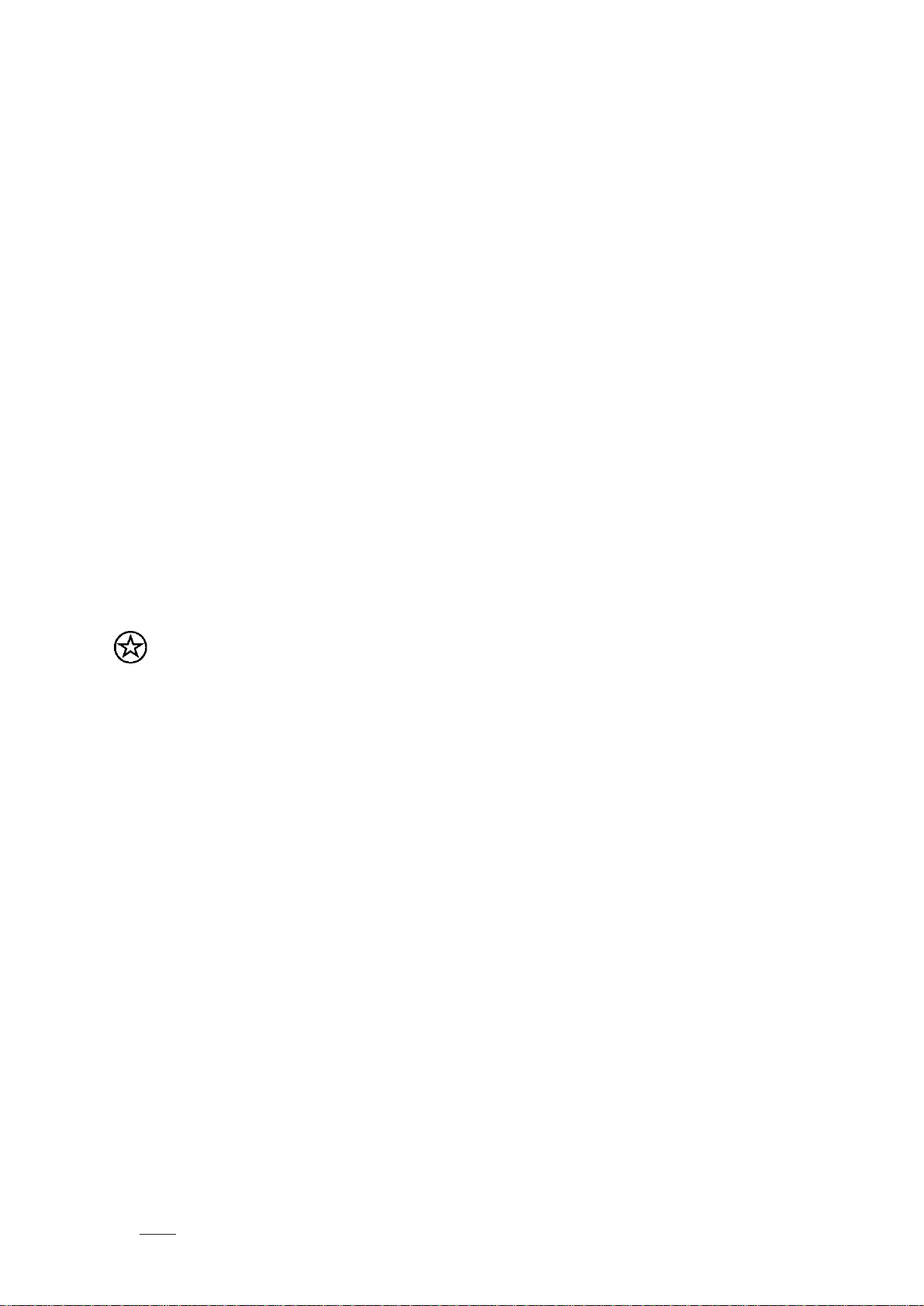
Erste Schritte
9 | X30W SIM
Informationen zum Akkuverbrauch
• Die Betriebszeit des Akkus steht in Korrelation zu Ihrem Nutzungsverhalten und dem
Zustand des Akkus.
• Der Akku unterliegt Verschleißerscheinungen. Beachten Sie: Bei gleichzeitiger
Ausführung mehrerer Anwendungen oder Funktionen verringert sich die Laufzeit des
Akkus. Im Ruhezustand wird ebenfalls die Akkuladung verringert- auch wenn das Gerät
nicht aktiv verwendet wird.
• Im Laufe der Zeit kann es wie bei allen Verbrauchsgegenständen zu einer Verringerung
der Ladefähigkeit kommen.
EIN- UND AUSSCHALTEN DER UHR
So schalten Sie die X30W SIM ein:
• Halten Sie die Einschalttaste so lange gedrückt, bis das Display der X30W SIM
aufleuchtet und die Watch vibriert.
So schalten Sie Ihre X30W SIM aus:
• Halten Sie die Einschalttaste so lange gedrückt, bis der Ausschalt-Bildschirm angezeigt
wird. Bestätigen Sie mit „Ja“ und die Uhr schaltet sich aus.
Befolgen Sie alle Warnungen und Anweisungen autorisierter Personen in
Bereichen, in denen drahtlose Geräte verboten sind. Die Nutzung beim Start und
Landeanflug im Flugzeug und die Nutzung in Bestimmten Klinikbereichen sollten
Sie unterlassen.
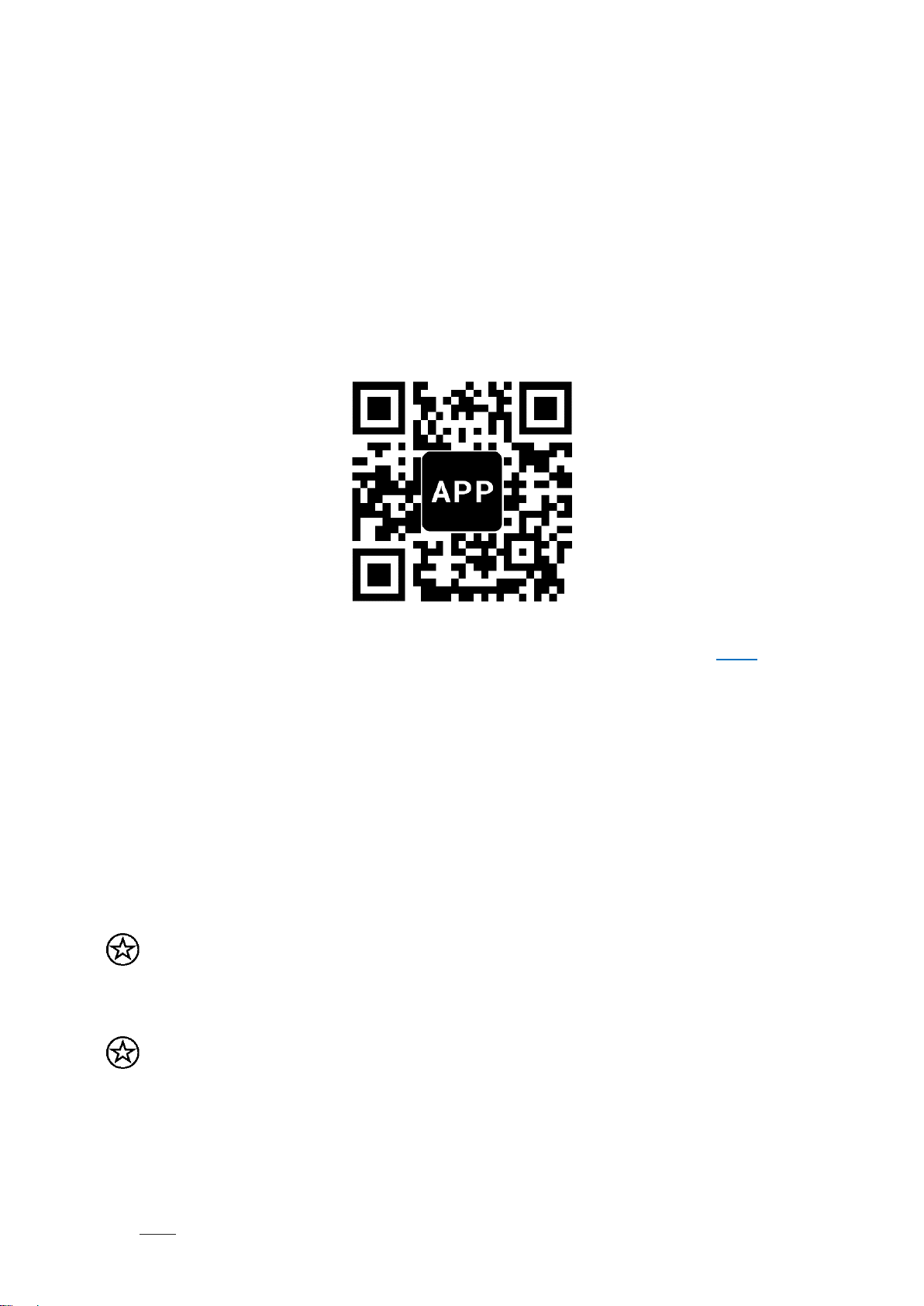
Einrichten der Smartwatch
10 | X30W SIM
Einrichten der Smartwatch
INSTALLATION DER SMARTPHONE APP
Damit Ihre X30W SIM ordnungsgemäß funktioniert, müssen Sie zunächst die neueste Version
der Anwendung „Fundo Wear“ auf Ihrem Smartphone installieren. Sie können auf zwei Arten auf
die Applikation zugreifen:
• Öffnen Sie auf Ihrer X30W SIM den Menüpunkt „APP“. Scannen Sie den geöffneten QR-
Code mithilfe der Kamera Ihres Smartphones. Sie werden in den entsprechenden AppStore weitergeleitet und können die Anwendung herunterladen und installieren.
• Sie finden die entsprechenden Links auch auf der XLYNE Homepage unter: LINK
BLUETOOTH-VERBINDUNG HERSTELLEN
Öffnen Sie nach erfolgreicher Installation die App „Fundo Wear“ auf Ihrem Smartphone
oder Tablet.
Stellen Sie sicher, dass sowohl auf der X30W SIM als auch auf Ihrem Endgerät die Bluetooth®Funktion eingeschaltet ist. In der X30W SIM erreichen Sie die Bluetooth®-Einstellungen im
Menüpunkt „Einstellungen“ → „BT-Einstellungen“. Bitte stellen Sie „Strom“ und „Sichtbarkeit“ auf
„ein“.
Bitte erlauben Sie der „Fundo Wear“ App alle Berechtigungen in Ihren Smartphone
Einstellungen (Kalender, Kontakte, Kamera, Mikrofon, SMS, Speicher, Standort, Telefon,
etc.). Nur so ist eine korrekte Kopplung der Geräte zu gewährleisten.
Um den vollen Leistungsumfang Ihrer Watch zu gewährleisten, ist es sinnvoll, in der
„Fundo Wear“ App die Registrierung durchzuführen. Folgen Sie dazu den Anweisungen in
der App.
Orientieren Sie sich in der App anhand der folgenden Abbildungen.
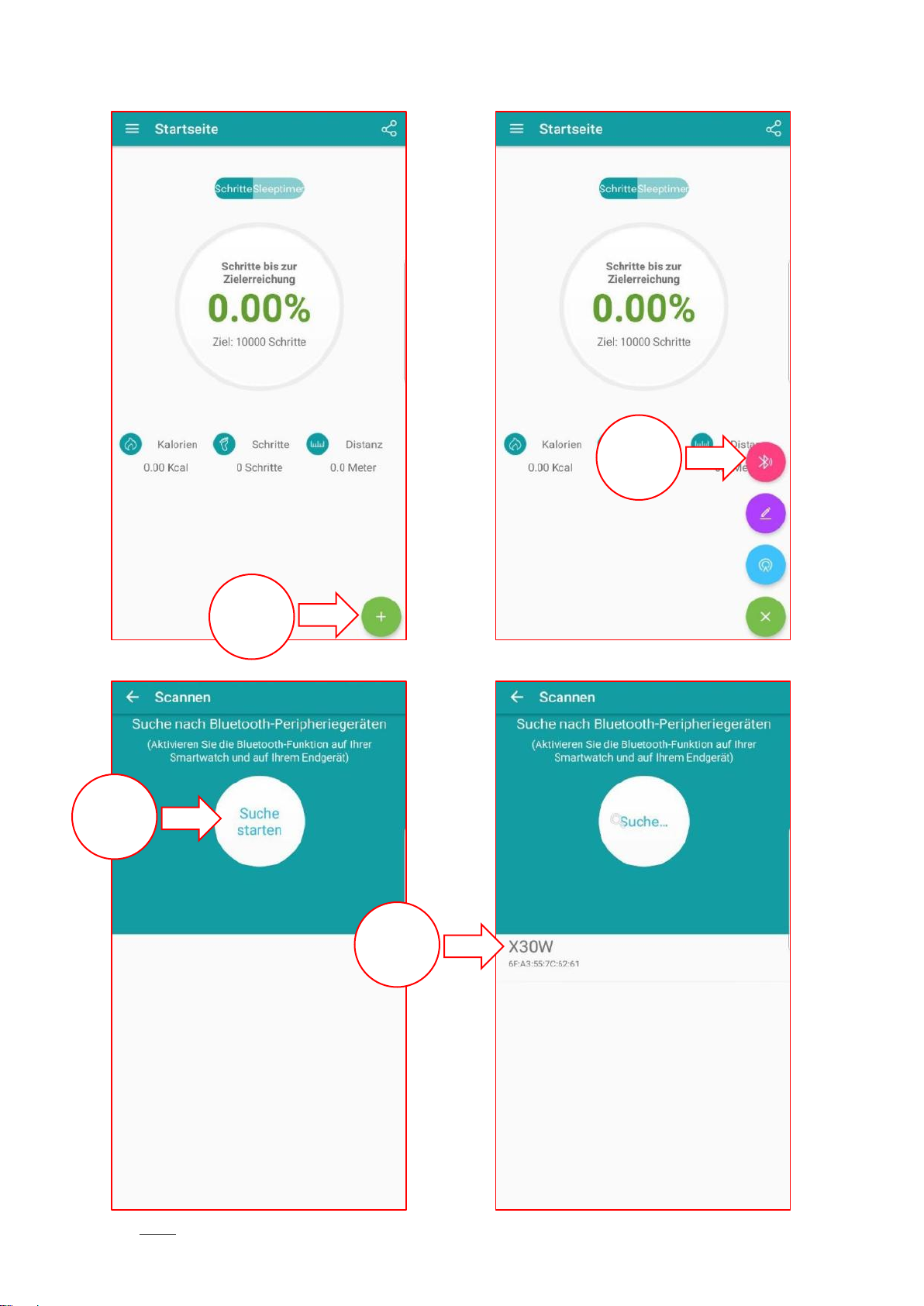
Einrichten der Smartwatch
11 | X30W SIM
1
3
2
4
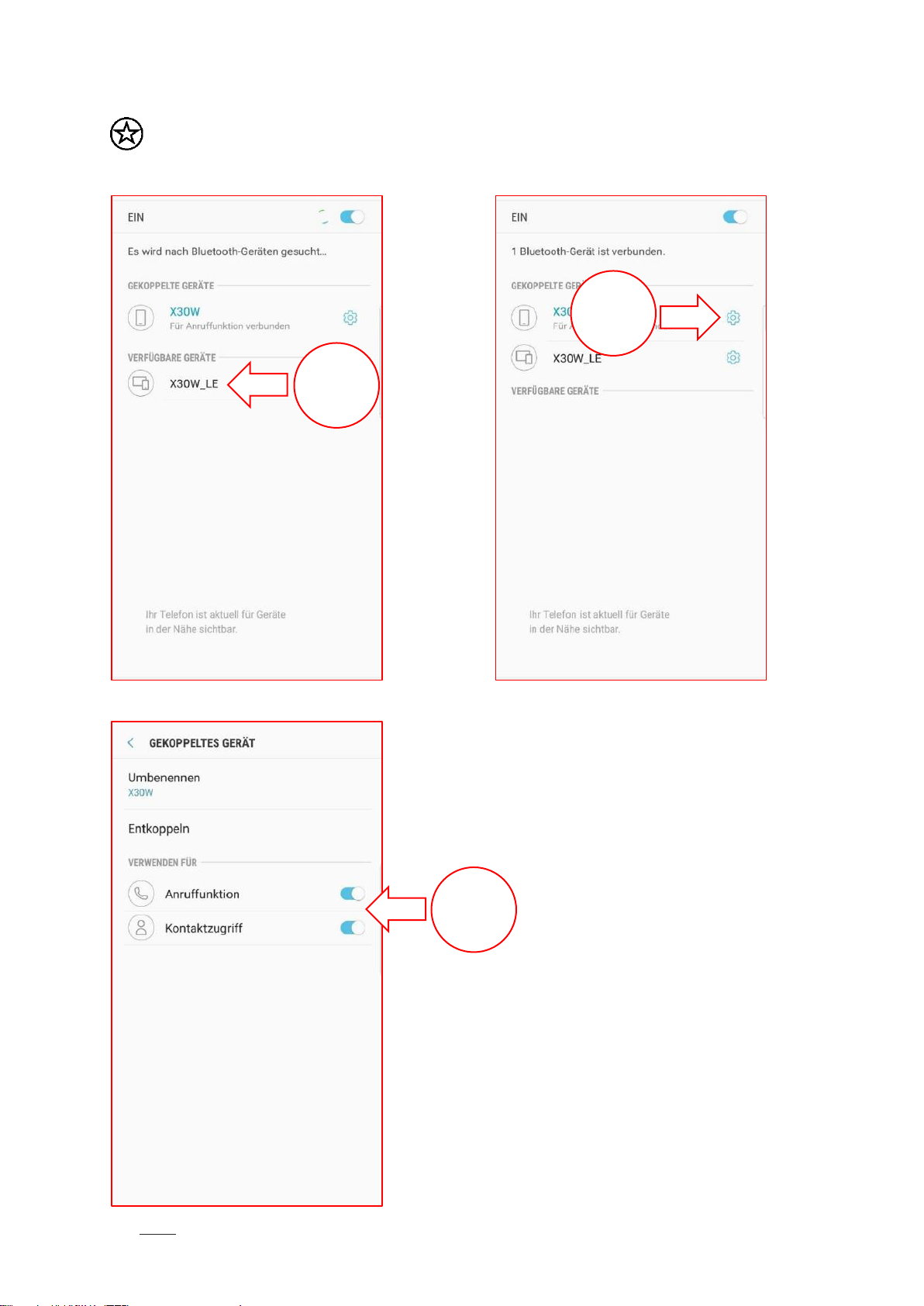
Einrichten der Smartwatch
12 | X30W SIM
Achtung: Nach erfolgreicher Kopplung in „Fundo Wear“ ist eine weitere Kopplung
und Berechtigungsvergabe in den Bluetooth-Einstellungen Ihres Smartphones nötig!
5
7
6
Alle weiteren konkreten Einstellungen und Funktionen, auf
die Sie mit der App zugreifen können, entnehmen Sie dem
Kapitel „Fundo Wear (Android App)“ bzw. „Fundo Wear
(iOS App)“.
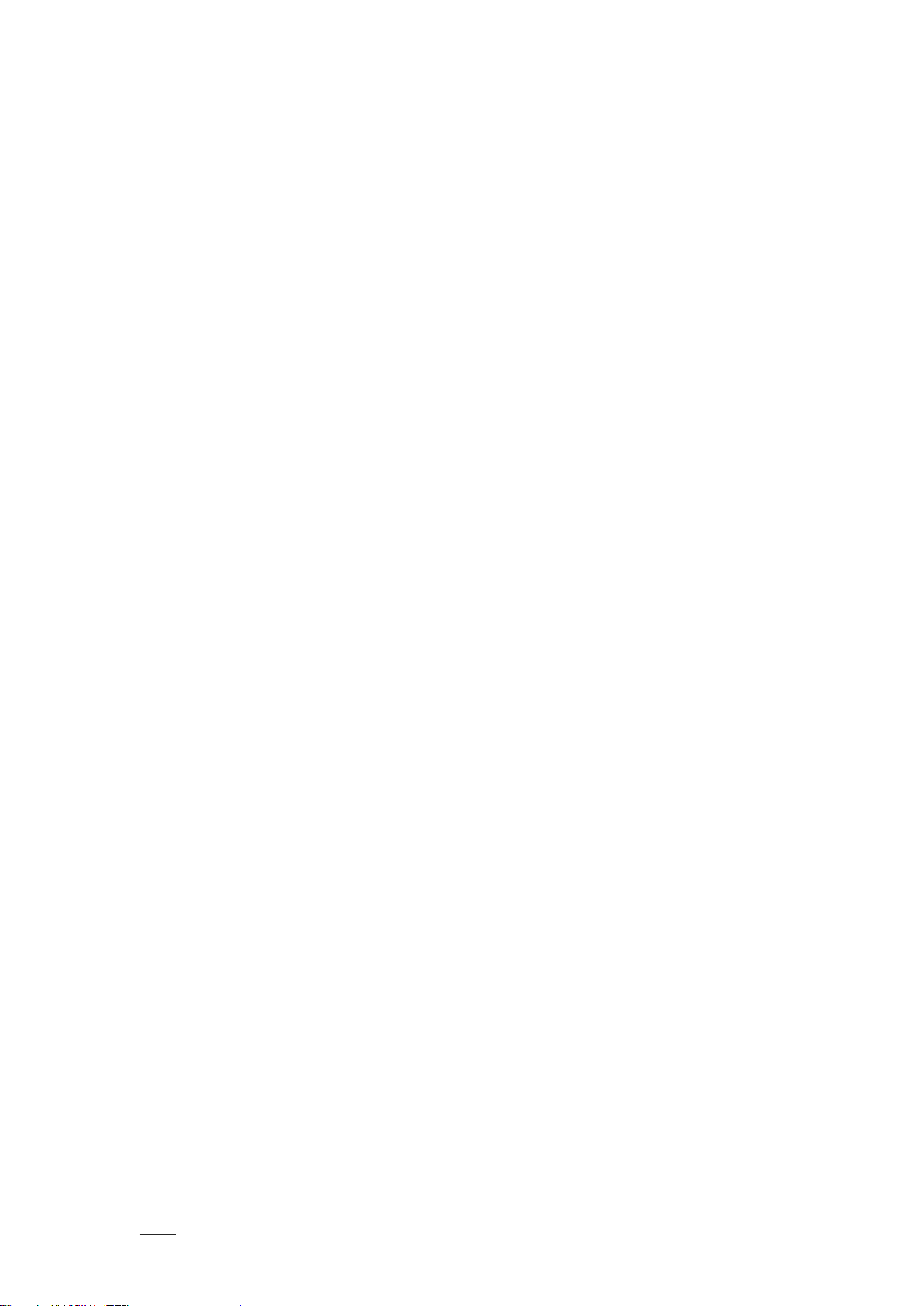
Einrichten der Smartwatch
13 | X30W SIM
Hinweise zur Bluetooth®-nutzung
• Wenn Sie Ihre X30W SIM mit einem anderen bluetooth®-fähigen Endgerät verbinden
möchten, halten Sie die beiden Devices nahe aneinander, um Probleme zu vermeiden.
• Zwischen Ihrer X30W SIM und dem verbundenen Gerät sollten keine Personen,
Gebäude, Mauern oder andere Hindernisse sein.
• Die Berührung der Uhr mit teilweise noch genutzten Bluetooth®-Antennen eines
verbundenen Mobilgeräts muss zwingend vermieden werden.
• Beachten Sie, dass sich die X30W SIM und das andere Mobilfunk Gerät innerhalb des
Verbindungsbereichs von 10 m befinden. Der Funktionsabstand kann je nach Umgebung
unterschiedlich sein.
• Zum Datentransfer verwenden Sie nur vertrauenswürdige und ordnungsgemäß
abgesicherte Geräte. Befinden sich Hindernisse zwischen den Devices, kann sich die
Reichweite verringern.
• Die Verwendung der Bluetooth®-Funktion zu nicht legalen Zwecken ist untersagt:
Raubkopieren, Abhören etc. XLYNE übernimmt keine Verantwortung für die Folgen einer
illegalen Nutzung der Bluetooth®-Funktion.
• Bluetooth® verwendet dieselbe Frequenz wie einige Geräte oder Maschinen mit niedriger
Sendeleistung in der Industrie oder dem Medical Bereich. Bei einigen Geräten kann es
aus diesem Grund entsprechend zu Störungen kommen, wenn in der Nähe derartiger
Produkte eine Bluetooth®-Verbindung hergestellt wird.
• XLYNE ist nicht für Datenverluste die mit der Bluetooth®-Funktion gesendet oder
empfangen werden verantwortlich. Etwa durch missbräuchliches Datenfishing.
BILDSCHIRM EIN- UND AUSSCHALTEN
Um den Bildschirm zu aktivieren, drücken Sie einmal kurz die Ein-/Ausschalt-Taste.
Der Bildschirm verdunkelt sich automatisch nach einigen Sekunden Inaktivität. Alternativ können
Sie auch im Betriebsmodus so oft kurz die Ein-/Ausschalt-Taste drücken, bis sich der Bildschirm
ausschaltet.
HELLIGKEIT EINSTELLEN
Öffnen Sie den Menüpunkt „Einstellungen“. Wählen Sie das Untermenü „Anzeige“. Klicken Sie
nun auf „Helligkeit“. Hier können Sie mit den „+“ und „-„ Tasten die Helligkeit des Displays auf
einer Skala von 1-5 einstellen. Bestätigen Sie Ihre Eingabe mit der „OK“ Taste.
KLINGELTON UND VIBRATIONSFUNKTION
Um den Klingelton einzustellen, die Lautstärke zu regulieren und den Vibrationsalarm ein- oder
auszustellen, begeben Sie sich in die „Einstellungen“ und wählen Sie den Menüpunkt „Ton“.

14 | X30W SIM
Signalisierungstyp
Im ersten Menüfeld „Signalisierungstyp“ geben Sie vor, auf welche Art und Weise die X30W SIM
Sie über eingehende Benachrichtigungen informiert. Sie können wählen zwischen „Nur Klingeln“,
„Nur vibrieren“, „Vibrieren und klingeln“, „Vibrieren, dann klingeln“ und „lautlos“.
Klingelton Einstellen
Im zweiten Menüfeld „Klingelton“ bestimmen Sie den Klingelton bei einem eingehenden
Telefonat. Sie haben die Wahl aus 5 verschiedenen Tönen. Tippen Sie einen Ton kurz an und
bestätigen Sie mit „OK“, um ihn als Klingelton einzustellen.
Mitteilungston Einstellen
Im dritten Menüfeld „Mitteilungston“ bestimmen Sie den Klingelton bei eingehender
Benachrichtigung. Sie haben die Wahl aus 5 verschiedenen Tönen. Tippen Sie einen Ton kurz an
und bestätigen Sie mit „OK“, um ihn als Klingelton einzustellen.
Lautstärke Einstellen
Um die Lautstärke Ihrer X30W SIM einzustellen, wählen Sie in den „Einstellungen“ das
Untermenü „Lautstärke“. Sie können die Bereiche „Multimedia“, „Rufton“ und „Mitteilung“ jeweils
mit den „+“ und „-„ Tasten auf einer Skala von 0-6 einstellen.
TECHNISCHE DATEN
Produktmaße
265 x 38 x 13 mm
Gewicht
60 g
Verpackungsmaße
95 x 95 x 75 mm
Akku
280 mAh Lithium-Polymer
Displayauflösung
240 x 240
Bildschirmdiagonale
1,54 Zoll
Chipsatz
MTK2502C

Grundlegende Benutzung
15 | X30W SIM
Grundlegende Benutzung
VERWENDEN DES TOUCHSCREENS
Stellen Sie sicher, dass der X30W SIM Touchscreen nicht mit anderen elektronischen
Produkten in Berührung kommt. Elektrostatische Entladungen können zu Störungen der
Funktionstüchtigkeit des Touchscreens führen. Tippen Sie nicht mit einem scharfen
Gegenstand auf dem Screen und üben Sie keinesfalls zu starken Druck etwa mit den
Fingernägeln aus.
Beachten Sie, dass ggf. Eingaben die sehr nahe am Bildschirmrand getätigt werden, nicht
erkannt werden können. Nutzen Sie den Stand-by-Modus über längere Zeit, so kann es
zu Nach-oder Geisterbildern kommen, die sich auf der Touchscreenanzeige einbrennen.
Schalten Sie den Touchscreen aus, wenn Sie die X30W SIM nicht verwenden.
Wischen
Tippen Sie mit dem Finger auf das Display und ziehen Sie ihn in eine Richtung um zu „wischen“.
Im Uhren-Display bringt Sie das wischen in eine beliebige Richtung zu den Anwendungen.
In der Anwendungsübersicht kommen Sie durch das Wischen von oben nach unten oder von
unten nach oben zu weiteren Anwendungen.
Wischen Sie in der Anwendungsübersicht von links nach rechts kommen Sie wieder zum UhrenDisplay.

Grundlegende Benutzung
16 | X30W SIM
Tippen mit dem Finger
Das Fingertippen führt zum Auswählen oder Öffnen eines Punktes oder Icons.
Tippen und halten (Im Uhren-Display)
Berühren Sie den Bildschirm im Uhren-Display mit einem Finger und halten Sie ihn eine kurze
Weile auf der Fläche, um das Watch Interface auszuwählen.

Grundlegende Einstellungen
17 | X30W SIM
Grundlegende Einstellungen
Um Einstellungen auf Ihrer X30W SIM vorzunehmen, suchen Sie nach der Anwendung
„Einstellungen“ und tippen Sie diese an.
SPRACHE
Zum Einstellen der Sprache Ihrer X30W SIM scrollen Sie in den Einstellungen nach unten zum
Punkt „Sprache“. Wenn Sie „Auto-Sync“ eingestellt haben, übernimmt die Watch automatisch die
Sprache des verbundenen Endgeräts.
Wenn Sie die Sprache manuell umstellen möchten, deaktivieren Sie die Auto-Synchronisation,
indem Sie „Auto-Sync“ antippen und „aus“ wählen.
Anschließend können Sie auf „Sprache“ tippen und die Sprache Ihrer Wahl aussuchen.
UHRZEIT UND DATUM
Im Menü „Einstellungen“ → „Uhr“ können Sie das Watch Interface, das Datum, die Uhrzeit und
das Zeitformat einstellen.
Tippen Sie auf „Uhrentyp“, wenn Sie Ihr Watch Interface umstellen möchten. Suchen Sie sich mit
den Pfeiltasten ein Design aus und bestätigen Sie mit OK
Wenn Sie „Zeitsynchr.“ auf „ein“ gestellt haben, übernimmt die X30W SIM automatisch Uhrzeit,
Datum und Zeitformat des verbundenen Endgeräts.
Wenn Sie diese Daten manuell einstellen möchten, schalten Sie „Zeitsynchronisation.“ auf „aus“
und geben Sie Uhrzeit, Datum und Zeitformat in den darunterliegenden Zeilen ein.
BILDSCHIRMEINSTELLUNGEN
Bildschirmhelligkeit anpassen
Wählen Sie im Menü „Anzeige“ den Punkt „Helligkeit“ und tippen Sie darauf.
Schalten Sie Ihr Gerät nun mit der „+“ Taste heller und mit der „-„ Taste dunkler.
Ein besonders heller Bildschirm sorgt für eine schnellere Entladung des Akkus.
Automatisches Ausschalten des Bildschirms
Der Bildschirm der X30W SIM schaltet sich nach einer gewissen Dauer an Inaktivität automatisch
aus, um den Akku zu schonen. Diese Zeit definieren Sie auch in den „Einstellungen“ → „Anzeige“
Wählen Sie dazu den Punkt „Bildschirmzeitüberschreitung“ ganz unten.
Stellen Sie ein, nach welcher Dauer sich der Bildschirm verdunkeln soll. Die kürzeste Dauer sind
5 Sekunden, die längste Dauer sind 60 Sekunden.
Watch Interface ändern
Begeben Sie sich in die Uhrzeit-Ansicht der X30W SIM.
Halten Sie den Bildschirm für ca. 2 Sekunden gedrückt und wählen Sie anschließend mit den
Pfeiltasten ein Watch Interface aus. Bestätigen Sie mit „OK“

Grundlegende Einstellungen
18 | X30W SIM
BENACHRICHTIGUNGSEINSTELLUNGEN
Zum grundsätzlichen Einstellen von Lautstärke- und Benutzerprofilen schauen Sie in Kapitel
„Erste Schritte“ → „Klingelton und Vibrationsfunktion“
BLUETOOTH-EINSTELLUNGEN
Einstellungen zu der Bluetooth®-Funktion nehmen Sie in den „Einstellungen“ „BT-Einstellungen“
vor.
Mit einem Klick auf den ersten Punkt „Bluetooth“ stellen Sie die Bluetooth®-Funktion ein bzw.
aus.
Auf Menüpunkt 2 „Sichtbarkeit“ entscheiden Sie, ob Ihre Uhr von anderen Bluetooth®-Geräten
gefunden werden soll, oder nicht. Beim Verbinden Ihrer Uhr mit Ihrem Smartphone oder Tablet,
sollten Sie diese Funktion einschalten.
Um die X30W SIM mit einem bluetoothfähigen Gerät zu koppeln, folgen Sie den Anweisungen im
Kapitel „Bluetooth Verbindung herstellen“.
Bitte beachten Sie: Durch die Vielzahl an Smartphones und Betriebssystemen können
verschiedene Berechtigungsanfragen auf dem Endgerät zu tätigen sein. Außerdem ist es
nötig, in der „Fundo Wear“ App auf dem Smartphone eine zusätzliche Kopplung zur
Smartwatch einzurichten (Siehe auch Kapitel „Bluetooth Verbindung herstellen“).
NEUSTARTEN UND ZURÜCKSETZEN
Wenn Ihre X30W SIM nicht mehr reagiert, empfiehlt es sich, das Gerät über die Einschalttaste
neu zu starten.
Sie können Ihre X30W SIM auch auf die Werkseinstellungen zurücksetzen. Achtung! Bei diesem
Reset-Vorgang werden alle persönlichen Daten auf Ihrer X30W SIM gelöscht. Dieser Reset ist
nötig, etwa wenn ihre X30W SIM nicht mehr einwandfrei funktioniert.
Tippen Sie dazu im Menü „Einstellungen“ auf den vorletzten Menüpunkt „Zurücksetzen“.
Bestätigen Sie die Löschung aller Daten und den Neustart des Gerätes mit „Zurücksetzen“.
Das Gerät wird auf die Werkseinstellungen zurückgesetzt.
BEWEGUNGSSTEUERUNG
Die X30W SIM bietet die Möglichkeit verschiedene Aktionen durch Armbewegungen
durchzuführen.
Um diese einzustellen, tippen Sie auf den Einstellungs-Punkt „Geste“.
Drehen: Stummschalten
Wenn Sie auf den ersten Punkt tippen und ihn „ein“ schalten, können Sie die X30W SIM stumm
schalten, sobald sie klingelt, indem Sie sie kurz drehen.
Sie stellen hiermit die Watch nicht grundsätzlich auf lautlos.
Beispiel: Ein Anruf geht ein und die Uhr klingelt. Drehen Sie das Handgelenk, an dem sich die
Uhr befindet und der Ton wird verstummen.

Grundlegende Einstellungen
19 | X30W SIM
Drehen: Alarm aus
Wenn Sie auf den zweiten Punkt tippen und ihn „ein“ schalten, können Sie den Weckerton
abschalten, indem Sie das Handgelenk, an dem sich die Uhr befindet, einmal drehen.
Beispiel: Der Wecker klingelt. Drehen Sie die Uhr herum und der Weck-Ton wird verstummen.
Wake-Up Geste
Wenn Sie auf den dritten Punkt tippen und ihn „ein“ schalten, so aktiviert sich das Display der
X30W SIM stets automatisch, wenn Sie den Arm bewegen, um auf die Uhr zu schauen.
Schütteln: Anrufannahme
Wenn Sie auf den fünften Punkt tippen und ihn „ein“ schalten, können Sie Anrufe annehmen,
indem Sie das Handgelenk, an dem sich die Watch befindet, schütteln.

Verwenden der Smartwatch
20 | X30W SIM
Verwenden der Smartwatch
FUNKTIONSÜBERSICHT
In diesem Kapitel werden ihnen die grundlegenden Funktionen der Smartwatch vorgestellt &
erläutert. Die Grundfunktionen sind:
Telefon-Funktion
Telefonbuch
SMS
Alarm
App-Synchronisation
Schrittzähler
Schlafmonitor
Kalender
Musik
Taschenrechner
Kamera
Kamera-Fernsteuerung
Stoppuhr
Bewegungserinnerung
Browser
Telefon-Suche
TELEFON-FUNKTION
Tippen Sie auf die Anwendung „Telefon“.
Über den „Ziffernblock“ können Sie eine Telefonnummer eingeben und anschließend mit dem
grünen Hörersymbol anwählen.
Über das „Telefonbuch“ können Sie direkt gespeicherte Kontakte anwählen. Weitere
Informationen hierzu entnehmen Sie dem Kapitel „Telefonbuch“.
Im „Anrufverlauf“ sehen Sie zuletzt geführte Telefonate, welche Sie von dort aus direkt anwählen
können.
Sie können Ihre X30W SIM Smartwatch auf zwei Arten zur Telefonie nutzen. Diese wählen Sie
jeweils aus, wenn Sie einen Telefonanruf starten.
Lokaler Anruf
Um die X30W SIM zur eigenständigen Telefonie zu nutzen, muss eine nano SIM Karte in das
SIM Kartenfach eingelegt werden (siehe Kapitel „Nano SIM und micro SD Karte einsetzen“).
Diese nano SIM muss ordnungsgemäß beim Netzbetreiber registriert und mit ausreichend
Guthaben versehen sein.
Bluetooth-Anruf
Wenn Sie Ihr verbundenes Mobiltelefon für die Telefonie auswählen, wird der Anruf von diesem
Gerät abgesendet und die X30W SIM fungiert als Headset, über das Sie das Telefonat führen
können.

Verwenden der Smartwatch
21 | X30W SIM
Während eines Telefonats können Sie die Lautstärke einstellen, indem Sie vertikal über den
Bildschirm wischen. Zudem können Sie das Ziffernblatt aufrufen, das Mikrofon stummschalten
und den Anruf mit der roten Hörertaste beenden.
TELEFONBUCH
Sie haben mit der X30W SIM die Möglichkeiten, Kontakte lokal auf dem internen Speicher des
Geräts anzulegen und bei bestehender Bluetooth® Verbindung von Ihrem Smartphone oder
Tablet abzurufen.
Um Ihre Kontakte einzusehen, öffnen Sie die Anwendung „Telefon“ → „Telefonbuch“.
Lokale Kontakte
Die lokal gespeicherten Kontakte Ihrer X30W SIM sehen und verwalten Sie im ersten Fenster.
Sie können einen neuen Kontakt anlegen, indem Sie auf „Neuen Kontakt hinzufügen“ tippen.
Geben Sie zunächst den Namen Ihres neuen Kontaktes ein. Bestätigen Sie über „Optionen“ →
„Fertig“
Geben Sie anschließend die Telefonnummer des neuen Kontaktes ein. Bestätigen Sie über
„Optionen“ → „Fertig“
Bestätigen Sie Ihre Eingaben über „Optionen“ → „Speichern“
Bluetooth-Kontakte
Im zweiten Fenster „Bluetooth“ im Telefonbuch können Sie alle Kontakte Ihres verbundenen
Smartphones synchronisieren lassen. Tippen Sie dazu auf „Mit Telefon synchronisieren“.
SMS
Tippen Sie auf die Anwendung „Telefon“ → „Nachrichten“.
Sie können über den Menüpunkt „Nachricht schreiben“ eine neue SMS verfassen. Nachdem Sie
Ihre Nachricht eingegeben haben, schließen Sie die Tastatur mithilfe des Pfeil-Symbols und
tippen Sie auf „Optionen“. Tippen Sie anschließend auf „Senden an“ und wählen Sie aus, ob Sie
die „Nummer eingeben“, oder einen Kontakt aus dem Telefonbuch auswählen möchten. Tippen
Sie daraufhin auf „Senden“.
Sie können Ihre X30W SIM Smartwatch auf zwei Arten zum SMS-Versenden nutzen. Diese
wählen Sie jeweils aus, bevor Sie eine SMS-Nachricht versenden.
Lokal
Um die X30W SIM zum eigenständigen SMS-Versenden zu nutzen, muss eine nano SIM Karte in
das SIM Kartenfach eingelegt werden (siehe Kapitel „Nano SIM und micro SD Karte einsetzen“).
Diese nano SIM muss ordnungsgemäß beim Netzbetreiber registriert und mit ausreichend
Guthaben versehen sein.

Verwenden der Smartwatch
22 | X30W SIM
Bluetooth
Wenn Sie Ihr verbundenes Mobiltelefon für die SMS-Funktion auswählen, wird die SMSNachricht von diesem Gerät abgesendet.
Bitte beachten Sie, dass beim Versenden von SMS-Nachrichten Kosten über die SIM-Karte
Ihres verbundenen Endgeräts entstehen können.
Die Ordner „Posteingang“, „Entwürfe“, „Postausgang“ und „Gesendete Nachrichten“ zeigen Ihnen
entsprechende SMS-Mitteilungen, sowohl von der X30W SIM (bei eingelegter SIM Karte) als
auch von Ihrem verbundenen Mobiltelefon.
Sie können Nachrichten aus diesen Ordnern antippen, um direkt per SMS zu antworten oder den
entsprechenden Kontakt anzurufen.
ALARM
Die Wecker-Funktion Ihrer X30W SIM erreichen Sie über „Anwendungen“ → „Alarm“.
Um einen Wecker zu stellen, tippen Sie auf das „+“ - Symbol, bzw. das Uhrzeit-Feld.
Im nun geöffneten Menü können Sie die gewünschte Weck-Zeit, den Wiederholungs-Rhythmus,
den Alarmton sowie den Signalisierungstyp einstellen.
Verlassen Sie die Alarm-Einstellungen, indem Sie von links nach rechts wischen.
Die eingestellte Weck-Zeit wird auf dem Display angezeigt.
Aktivieren Sie den Wecker, indem Sie auf das Kreis-Symbol tippen.
Deaktivieren Sie den Wecker, indem Sie auf das Strich-Symbol tippen.
APP-SYNCHRONISATION
Die X30W SIM informiert Sie über eingehende App-Nachrichten Ihres via Bluetooth®
verbundenen Endgeräts. Dies gilt für alle Apps mit einem aktivierten Push-Mitteilungs-Service
(etwa Social Media Apps, Nachrichtendienste, u.v.m.)
In der Fundo Wear App können Sie vorgeben, für welche Smartphone-Apps der Push-Notification
Service eingeschaltet werden soll (Nur für Android! Siehe Kapitel „App“).
Wenn eine neue App-Benachrichtigung auf Ihrem gekoppelten Endgerät eingegangen ist,
leuchtet das Display der X30W SIM auf und ein Ausschnitt der Nachricht wird angezeigt. Je nach
Benachrichtigungseinstellungen klingelt und vibriert die Uhr zusätzlich (siehe Kapitel „Klingelton
und Vibration“).
Tippen Sie auf „Ansicht“, um die vollständige Mitteilung lesen zu können.
Tippen Sie auf „Abbrechen“, wenn Sie die Nachricht nicht lesen möchten. Sie können trotzdem
noch im Nachhinein über die Anwendung „Mitteilungen“ auf Ihre App-Mitteilungen zugreifen.
Bei einer geöffneten Mitteilung können Sie durch Tippen auf „Blockieren“ einstellen, dass
die App, welche die Nachricht übermittelt hat, am Verschicken weiterer Nachrichten
gehindert wird.

Verwenden der Smartwatch
23 | X30W SIM
SCHRITTZÄHLER
Sie gelangen zum Pedometer, indem Sie die Anwendungen „Fitness“ → „Schrittzähler“ antippen.
Nun können Sie fortlaufend die gelaufenen Schritte, den geschätzten Kalorienverbrauch sowie
die zurückgelegte Strecke beobachten. Ebenso sehen Sie Ihr persönliches Schrittziel.
Bitte beachten Sie: Die Berechnung der Schrittzahl, des Kalorienverbrauchs und der
zurückgelegten Distanz kann von der Realität abweichen.
Wenn Sie im Schrittzähler-Bildschirm von unten nach oben wischen, gelangen Sie in die
Einstellungen des Pedometers.
Über „Status“ können Sie die Schrittaufzeichnung „Ein“ bzw. „Aus“-schalten
Im „Verlauf“ sehen Sie die gemessenen Daten der vergangenen Tage.
Ihr persönliches Tagesziel stellen Sie unter „Ziel“ ein.
In den Menüpunkten „Geschlecht“, „Größe“ und „Gewicht“ nehmen Sie persönliche Einstellungen
vor, die für die korrekte Berechnung von Kalorienverbrauch und zurückgelegter Strecke benötigt
werden.
SCHLAFMONITOR
Mithilfe der Schlaf-Überwachungs-Funktion der X30W SIM können Sie die Qualität Ihres Schlafes
messen. Dazu müssen Sie die Smartwatch auch während der Schlafphase am Handgelenk
tragen.
Sie gelangen zum Schlaf-monitor, indem Sie die Anwendungen „Fitness“ → „Schlaf-Monitor“
antippen.
Wischen Sie von unten nach oben, um in die Optionen zu gelangen.
Hier können Sie unter „Status“ das Schlaf-Monitoring „Ein“ oder „Aus“-schalten sowie im
„Verlauf“ die aufgezeichneten Daten der Vergangenheit abrufen.
KALENDER
Um den Kalender der X30W SIM zu nutzen, wählen Sie die Anwendungs-Kachel „Kalender“. Es
wird ein vollständiges Kalenderblatt mit Jahr, Woche, Tag und Wochentag angezeigt.
MUSIK
Dank der eingebauten Lautsprecher können Sie die Musik Ihres verbundenen mit der X30W SIM
abspielen.
Öffnen Sie dazu die Anwendung „BT-Funktion“ → „Audio-Player“.
Über die Menü-Taste unten links wählen Sie aus, ob die Musik von der Speicherkarte Ihrer
X30W SIM (micro SD Speicherkarte nicht im Lieferumfang enthalten) abgespielt werden soll,
oder ob Sie mit der X30W SIM den Audioplayer Ihres verbundenen Mobiltelefons fernsteuern
möchten.

Verwenden der Smartwatch
24 | X30W SIM
Nun wird Ihnen die erste verfügbare Musik-Datei von Ihrem Device angezeigt.
• Mit der Play-Taste starten Sie den Song
• Erneutes Klicken auf die Taste pausiert den Song
• Mit den Pfeiltasten begeben Sie sich zum nächsten bzw. vorherigen Song oder starten
den aktuellen Song erneut
• Mit der Plus-Taste erhöhen Sie die Lautstärke
• Mit der Minus-Taste verringern Sie die Lautstärke
TASCHENRECHNER
Den Taschenrechner der X30W SIM finden Sie unter „Anwendungen“ → „Rechner“.
Sie können die Grundrechenformen Addieren (+), Subtrahieren (-), Multiplizieren (x) und
Dividieren (÷) verwenden.
Um einen neuen Rechenauftrag zu starten, leeren Sie den Zwischenspeicher mit der „C“-Taste.
KAMERA
Tippen Sie auf „Anwendungen“ → „Kamera“, um die Kamera der X30W zu öffnen.
Durch Tippen auf das Kamera-Symbol unten mittig, nehmen Sie ein Bild auf.
In der „Optionen“ können Sie verschiedene Einstellungen zu Bildqualität und -größe vornehmen.
Begeben Sie sich dazu in die „Kameraeinstellungen“ und „Bildeinstellungen“
Ihre Fotos finden Sie im Ordner „Anwendungen“ → „Fotos“ und können Sie dort durch langes
Tippen auf den Dateinamen umbenennen, löschen und Informationen abrufen.

Verwenden der Smartwatch
25 | X30W SIM
KAMERA-FERNSTEUERUNG
Mit der X30W SIM haben Sie die Möglichkeit, die Kamera des via Bluetooth® verbundenen
Smartphones oder Tablets fernzusteuern.
Mit Android Geräten
Dazu muss das Smartphone/Tablet entsperrt sein.
Wählen Sie auf Ihrer X30W SIM die Anwendung „BT-Funktion“ → „BT-Kamera“.
Auf Ihrem verbundenen aktivierten Endgerät wird sich daraufhin die Kamera einschalten.
Mit dem Button „Aufnahme“ Sie ein Foto auf.
Das Foto wird automatisch in Ihrer Smartphone-Galerie gespeichert.
Mit iOS Geräten
Dazu muss das Smartphone/Tablet entsperrt und die Kamera-Funktion geöffnet sein.
Wählen Sie auf Ihrer X30W SIM die Anwendung „BT-Funktion“ → „BT-Kamera“.
Mit dem Button „Aufnahme“ Sie ein Foto auf.
Das Foto wird automatisch in Ihrer Smartphone-Galerie gespeichert.
STOPPUHR
Öffnen Sie die „Anwendung“ → „Stoppuhr“, um ein Zeitintervall zu messen.
Mit dem Button unten links starten Sie die Stoppuhr.
Während der Messung können Sie mit dem Button unten rechts Rundenzeiten festhalten.
Sie pausieren die Messung mit erneutem Tippen auf den Button unten links .
Nun können Sie die Stoppuhr mit dem Button unten links wieder fortsetzen oder mit dem
Button unten rechts auf Null zurückstellen.
BEWEGUNGSERINNERUNG
Die Bewegungserinnerungs-Funktion der X30W SIM benachrichtigt auf Wunsch nach einer
festgelegten Inaktivitäts-Zeit.
Um die Funktion einzustellen begeben Sie sich zunächst in „Fitness“ → „Bewegungserinnerung“.
Stellen Sie nun die gewünschte Zeit der Inaktivität ein, nach der die Smartwatch Sie
benachrichtigen soll. Sie können eine Zeit zwischen 30 und 300 Minuten wählen. Bestätigen Sie
mit „OK“.
Beispiel: Geben Sie eine Reminder Time von 30 Minuten an und schalten die Funktion ein, so
benachrichtigt Sie die X30W SIM, wenn Sie sich für 30 Minuten am Stück nicht bewegt haben.
Um die Funktion auszuschalten, stellen Sie die Zeit auf 000 und bestätigen Sie mit „OK“.

Verwenden der Smartwatch
26 | X30W SIM
BROWSER
Um mit Ihrer X30W SIM im Internet zu surfen, muss eine SIM-Karte eingelegt werden (Nicht im
Lieferumfang enthalten) und ausreichender Mobilfunk-Empfang bestehen.
Wählen Sie die „Anwendung“ „Browser“ um ins Internet zu gelangen.
Bitte beachten Sie, dass beim Browsen im Internet ggf. Gebühren anfallen können.
TELEFON-SUCHE
Ein weiteres praktisches Feature Ihrer X30W SIM ist die „Telefonsuche“ - Funktion.
Diese ermöglicht Ihnen, Ihr via Bluetooth® verbundenes Endgerät aufzuspüren, wenn Sie es
verlegt haben.
Öffnen Sie dazu „BT-Funktion“ → „Telefon-Suche“ und tippen Sie auf „Start“.
Ihr verbundenes Smartphone wird aufleuchten und je nach Benachrichtigungseinstellung klingeln
und vibrieren.
Die „Telefon-Suche“-Funktion kann nur genutzt werden, sofern sich das gesuchte Endgerät
im Bluetooth®-Empfangsbereich Ihrer X30W SIM befindet.

Fundo Wear (Android App)
27 | X30W SIM
Fundo Wear (Android App)
(Hinweis: Sollten Sie Probleme mit der Fundo Wear App feststellen, verwenden Sie bitte
alternativ die App “Mediatek Smartdevice”)
INSTALLATION
Damit Ihre X30W SIM ordnungsgemäß funktioniert, müssen Sie zunächst die neueste Version
der Android™ „Fundo Wear“-Anwendung auf dem Android™-Telefon oder –Tablet installieren.
Sie können auf zweierlei Art auf die App zugreifen:
Öffnen Sie auf Ihrer X30W SIM den Menüpunkt „APP“.
Scannen Sie den geöffneten QR-Code mithilfe der Kamera Ihres Smartphones.
Klicken Sie den vorgeschlagenen Link an und Sie werden zur App im Google Playstore
weitergeleitet.
Installieren Sie die App.
Sie finden den LINK zur Fundo Wear App auch auf der XLYNE Homepage unter
https://xlyne.de/Katalog/x-watch-x30w-sim-smartphone-uhr/

Fundo Wear (Android App)
28 | X30W SIM
AUFBAU DER APP
Um den vollen Funktionsumfang der App nutzen zu können, stellen Sie sicher, dass Ihre X30W
SIM mit Ihrem Endgerät via Bluetooth® verbunden ist (Kapitel: „Bluetooth-Verbindung herstellen“)
Um den vollen Leistungsumfang Ihrer Watch zu gewährleisten, ist es sinnvoll, in der „Fundo
Wear“ App die Registrierung durchzuführen. Folgen Sie dazu den Anweisungen in der App
Auf der Startseite der App sehen Sie die gemessenen Daten Ihres Pedometers (Bild 1).
Es werden der absolvierte Prozentsatz Ihres Tagesziels, der Kalorienverbrauch, die gelaufenen
Schritte sowie die zurückgelegte Strecke angezeigt.
(Beachten Sie dazu auch das Kapitel „Schrittzähler“)
An der Datumsanzeige oben können Sie gespeicherte Daten aus der Vergangenheit abrufen.
Im zweiten Fenster der Startseite rufen Sie die ermittelten Daten Ihres Schlafmonitors ab (Bild 2).
Auch hier können Sie über die Datumsanzeige gespeicherte Vergangenheitsdaten einsehen.
Bild 1 Bild 2
.

Fundo Wear (Android App)
29 | X30W SIM
Mit dem Einstellungs-Button oben links auf der Startseite gelangen Sie in die weiteren Optionen
(Bild 3).
Öffnen Sie „Synchronisierung von Daten“ und tippen Sie auf „Datensynchronisierung“, um einen
aktuellen Daten-Austausch zwischen der X30W SIM und Ihrem verbundenen Endgerät
durchzuführen. (Bild 4).
Bild 3 Bild 4

Fundo Wear (Android App)
30 | X30W SIM
Tippen Sie auf „Einstellungen“, um weitere Anpassungen Ihrer Watch vorzunehmen (Bild 5)
Auf „Benutzereinstellungen“ machen Sie Angaben zu Ihrem Geschlecht, Ihrer Körpergröße,
Ihrem Körpergewicht und Ihrem Geburts-Datum, damit die Fitness-Analyse-Funktionen der X30W
SIM korrekte Aussagen treffen können (Bild 6).
Bild 5 Bild 6

Fundo Wear (Android App)
31 | X30W SIM
Wenn Sie auf „Benachrichtigung“ tippen, können Sie für jede App und Funktion Ihres Endgeräts
einstellen, ob die Push-Up-Benachrichtigungen mit der X30W SIM synchronisiert werden sollen,
oder nicht (Bild 7).
Ein grüner Balken bedeutet eine aktive Synchronisation, ein grauer Balken eine deaktivierte
Synchronisation.
Bild 7

Fundo Wear (iOS App)
32 | X30W SIM
Fundo Wear (iOS App)
INSTALLATION
Damit Ihre X30W SIM ordnungsgemäß funktioniert, müssen Sie zunächst die neueste Version
der iOS „Fundo Wear“-Anwendung auf dem iOS-Telefon oder –Tablet installieren. Sie können auf
zweierlei Art auf die App zugreifen:
Öffnen Sie auf Ihrer X30W SIM den Menüpunkt „APP“.
Scannen Sie den geöffneten QR-Code mithilfe der Kamera Ihres Smartphones.
Klicken Sie den vorgeschlagenen Link an und Sie werden zur App im App Store weitergeleitet.
Installieren Sie die App.
Sie finden den LINK zur „Fundo Wear“ App auch auf der XLYNE Homepage unter
https://xlyne.de/Katalog/x-watch-x30w-sim-smartphone-uhr/

Fundo Wear (iOS App)
33 | X30W SIM
EINRICHTUNG DER APP
Um den vollen Leistungsumfang Ihrer Watch zu gewährleisten, ist es sinnvoll, in der „Fundo
Wear“ App die Registrierung durchzuführen. Folgen Sie dazu den Anweisungen in der App.
Nun können Sie die X30W SIM und Ihr Endgerät via Bluetooth® koppeln, wie es detailliert im
Kapitel „Bluetooth-Verbindung herstellen“ beschrieben ist:
AUFBAU DER APP
Auf der Startseite der App sehen Sie die gemessenen Daten Ihres Pedometers (Bild 8).
Es werden der absolvierte Prozentsatz Ihres Tagesziels, der Kalorienverbrauch, die gelaufenen
Schritte sowie die zurückgelegte Strecke angezeigt.
Beachten Sie dazu auch das Kapitel „Schrittzähler“.
An der Datumsanzeige oben können Sie gespeicherte Daten aus der Vergangenheit abrufen.
Im zweiten Fenster der Startseite rufen Sie die ermittelten Daten Ihres Schlafmonitors ab (Bild 9).
Auch hier können Sie über die Datumsanzeige gespeicherte Vergangenheitsdaten einsehen.
Bild 8 Bild 9

Fundo Wear (iOS App)
34 | X30W SIM
Mit dem Einstellungs-Button oben links auf der Startseite gelangen Sie in die weiteren Optionen
(Bild 10).
Öffnen Sie „Synchronisierung“ und tippen Sie auf „Daten-Synchronisierungs-“, um einen aktuellen
Daten-Austausch zwischen der X30W SIM und Ihrem verbundenen Endgerät durchzuführen
(Bild 11).
Bild 10 Bild 11

Fundo Wear (iOS App)
35 | X30W SIM
Tippen Sie auf „Einstellungen“, um weitere Anpassungen Ihrer Watch vorzunehmen (Bild 12)
Auf „Benutzereinstellungen“ machen Sie Angaben zu Ihrem Geschlecht, Ihrer Körpergröße,
Ihrem Körpergewicht und Ihrem Geburts-Datum, damit die Fitness-Analyse-Funktionen der X30W
SIM korrekte Aussagen treffen können (Bild 13).
Bild 12 Bild 13

Fundo Wear (iOS App)
36 | X30W SIM
Auf „Meine Ziele“ legen Sie Ihr persönliches Tagesziel für den Schrittzähler fest (Bild 14). An
dieser Einstellung orientiert sich auch die prozentuale Zielerreichung auf der Startseite.
Bild 14

Anhang
37 | X30W SIM
Anhang
FAQS
Im Folgenden lesen Sie häufig gestellte Fragen und entsprechende Antworten zur X-WATCH
X30W SIM. Wenn Sie eine Frage zu unserem Produkt haben, prüfen Sie bitte zunächst hier, ob
Ihre Frage bereits beantwortet wurde.
Kann ich einstellen, dass die Watch bei eingehenden Nachrichten nur vibriert?
Ja, das ist möglich! Um die Benachrichtigungen auf Vibration abzuändern, gehen Sie bitte wie
folgt vor:
„Einstellungen“ → „Ton“ → „Signalisierungstyp“ → „Nur vibrieren“
Wie kann ich die Ziffernblätter ändern?
Um ein anderes Ziffernblatt auszuwählen, halten Sie in der Uhrenansicht den Bildschirm für ca. 2
Sekunden gedrückt. Nun können Sie mit den Pfeiltasten eins von vier Watch Faces aussuchen.
Kann man zusätzlich Apps auf der Smartwatch installieren?
Nein, zusätzliche Apps werden nicht unterstützt. Sollten Sie zusätzliche Watchfaces im Internet
gefunden und installiert haben, muss darauf hingewiesen werden, dass bei einer Deinstallation
von einem aktiv ausgewählten Watchface das Display der Uhr anschließend schwarz bleibt. Die
X30W SIM ist dann irreparabel beschädigt.
Kann die App Fundo Wear auch offline genutzt werden?
Die App muss online verwendet werden, wann immer Sie Daten zwischen Smartphone und
Smartwatch synchronisieren möchten (Bspw. WhatsApp Nachrichten, Schrittzähler-Daten, usw.).
Wenn Sie darauf vollkommen verzichten möchten und die Watch ausschließlich als
eigenständiges Gerät nutzen möchten, können Sie auf die App verzichten.
Ist das Armband auswechselbar?
Nein. Im Armband der X30W SIM ist eine Antenne für die Mobilfunkdienste verbaut. Ein
Austausch des Armbands würde diese Antenne irreparabel zerstören.
Ist es möglich eingehende Anrufe mit dem Handy anzunehmen, wenn die Uhr gekoppelt
ist?
Im Regelfall klingelt bei einem eingehenden Anruf sowohl das Smart Phone als auch die Smart
Watch. Ein Anruf kann sowohl über das Smart Phone als auch über die Smart Watch
entgegengenommen werden.
Es lässt sich die App „Fundo Wear“ auf meinem Huawei Smartphone mit Android 4.2.2
nicht installieren.
Verwenden Sie in diesem Fall die APK-Datei der App, welche Sie über unsere Homepage
herunterladen können (https://xlyne.de/Katalog/x-watch-x30w-sim-smartphone-uhr/)

Anhang
38 | X30W SIM
Bitte beachten Sie: Gegebenenfalls müssen Sie auf Ihrem Smart Phone separat die Installation
von APK-Dateien erlauben.
Das Datum und die Uhrzeit auf der Watch synchronisiert sich nicht automatisch mit dem
Smart Phone. Was kann ich tun?
Damit die Synchronisierung korrekt funktioniert, muss die zugehörige App „Fundo Wear“ auf dem
Endgerät installiert und eingerichtet werden. Wie Sie dabei vorgehen, erfahren Sie im Kapitel
„Bluetooth-Verbindung herstellen“.
Außerdem muss auf der Watch die Zeitsynchronisierung „ein“ geschaltet sein.
„Einstellungen“ → „Uhr“ → „Zeitsynchr.“
Die App ist weder auf Englisch noch auf Deutsch auf meinem iPhone. Was kann ich tun?
Die App „Fundo Wear“ passt sich normalerweise direkt nach dem Download der Sprache Ihres
Smart Phones an. Prüfen Sie deshalb bitte die entsprechenden Spracheinstellungen auf Ihrem
Gerät.
Bitte benutzen Sie nur die „Fundo Wear“ App, wie sie über den QR Code der Watch bzw. über
die Links auf unserer Homepage (https://xlyne.de/Katalog/x-watch-x30w-sim-smartphone-uhr/)
verfügbar ist.
Kann ich die X30W SIM auf die Werkseinstellungen zurücksetzen?
Ja, nehmen Sie die Einstellung wie folgt vor:
„Einstellungen“ → „Zurücksetzen“
Sollte der Bildschirm der Uhr „eingefroren“ sein, sodass keine Eingabe möglich ist, halten Sie die
Ein-/Ausschaltaste so lange gedrückt, bis die Uhr zum Herunterfahren gezwungen wird.
Welches Gehäusematerial hat die X30W SIM und wie dick ist das Gehäuse?
Das Gehäuse der X30W SIM ist aus Metall gefertigt und hat eine Dicke von 13 mm.
Wird bei einem eingehenden Anruf der Name des Anrufers gezeigt?
Ja, der Name wird angezeigt, sofern Sie ihn in Ihrem Smart Phone Telefonbuch abgespeichert
haben. Ansonsten wird die Telefonnummer des Anrufers angezeigt.
Werden Kalendereinträge angezeigt?
In der Kalender-Anwendung der X30W SIM werden keine Kalendereinträge vom Smart Phone
angezeigt. Jedoch werden Sie auf der Watch benachrichtigt, wenn Sie am Smart Phone einen
Termin-Alarm aktiviert haben.
Wie richte ich die Funktion für die Push Nachrichten ein?
Bitte lesen Sie dazu das Kapitel „Fundo Wear (Android App)“ bzw. „Fundo Wear (iOS App)“.

Anhang
39 | X30W SIM
Es lassen sich auf der Watch keine Smartphone Nachrichten lesen. Was kann ich tun?
Damit WhatsApp Nachrichten auf die X30W SIM übertragen werden können, muss die
zugehörige App „Fundo Wear“ korrekt installiert und eingerichtet werden. Lesen Sie dazu bitte
das Kapitel „Bluetooth-Verbindung herstellen“.
Zeigt die Uhr den Absender der WhatsApp Nachrichten?
Eingehende WhatsApp Nachrichten werden auf der Watch inklusive Absender und Inhalt
angezeigt. Die Anzeige von Emojis ist nicht möglich.
Kann man die X30W SIM mit der App „Android Wear“ koppeln?
Nein, eine Verbindung mit „Android Wear“ ist nicht möglich.
Ist die Uhrzeit permanent sichtbar oder nur auf Knopfdruck?
Bei der X30W SIM wird die Uhrzeit auf Knopfdruck angezeigt. Die maximale Belichtungsdauer
beträgt 60 Sekunden.
Funktioniert die X30W SIM im WLAN?
Die X30W SIM hat keinen eigenen WLAN-Empfänger. Daten werden über WLAN abgerufen,
wenn das gekoppelte Smart Phone oder Tablet im WLAN registriert ist.

Anhang
40 | X30W SIM
SICHERHEITSHINWEISE
Bitte lesen Sie diesen Abschnitt besonders aufmerksam und beachten Sie alle Anweisungen,
damit Ihre X30W SIM Ihnen lange Freude bereiten kann.
Medizinische Hinweise
Wir achten bei der Auswahl unserer Materialien sorgfältig darauf, dass sie geltenden
Bestimmungen entsprechen. Dennoch kann es passieren, dass vereinzelte Personen auf
Materialien, die in Kontakt mit der Haut stehen, allergisch reagieren. Auch zu enges oder
lockeres Tragen der Uhr am Handgelenk kann zu Hautirritationen oder Aufscheuern führen. Wir
empfehlen für den Fall, dass die Haut unter der Uhr juckt, Rötungen oder andere Hautirritationen
auftreten, die Konsultation eines Arztes. Das magnetische Ladekabel dieser Smartwatch enthält
Magneten. Der Herzfrequenzsensor und die App dieses Produkts sind keine Medizinprodukte
und nur für die persönliche Fitness gedacht.
Gefahren für Kinder und hilfsbedürftige Personen
Dieses Gerät kann von Kindern ab einem Alter von acht (8) Jahren und von Personen mit
eingeschränkten körperlichen, sensorischen oder geistigen Fähigkeiten oder einem
Erfahrungsmangel und/oder Wissen verwendet werden, wenn sie beaufsichtigt werden oder
bezüglich des sicheren Gebrauchs des Geräts unterwiesen wurden und die daraus
resultierenden Gefahren verstanden haben. Kinder dürfen nicht mit der Uhr spielen. Reinigung
und Benutzerwartung dürfen nicht durch Kinder ohne Beaufsichtigung durchgeführt werden.
Erstickungsgefahr, enthält Kleinteile die verschluckt werden können.
Nicht für Kinder unter 3 Jahren geeignet.
Elektromagnetische Verträglichkeit
Sehr starke Magnetfelder können zu Abweichungen in der Übertragung führen, daher sollten
diese gemieden werden. Das Nichtbeachten kann zu Störungen oder Beschädigung der X30W
SIM führen.
Akku
Ein Akku ist ein sehr empfindliches Bauteil, daher sollte man folgende Hinweise sehr genau
beachten. Der Akku kann nicht entfernt oder ersetzt werden. Ebenfalls sollten Sie Ihre X30W SIM
von Hitzequellen fernhalten. Auch Umgebungen mit heißen Temperaturen sollten vermieden
werden. Die X30W SIM sollte niemals aufgebrochen oder verbrannt werden. Bitte benutzen Sie
nur das mitgelieferte Kabel zum Aufladen und schließen Sie es an zertifizierten Stromquellen an.
Ein Aufladevorgang sollte niemals in der Nähe von Hitzequellen vorgenommen werden, da es zur
Überhitzung oder Feuerentwicklung kommen kann. Sollte man diese Hinweise missachten, wird
die Lebensdauer des Akkus unter Umständen stark eingeschränkt und kann zu Schäden an der
X30W SIM führen.

Anhang
41 | X30W SIM
Wasserfestigkeit
Folgende Tabelle gibt Auskunft, in welchen Situationen Ihre X30W SIM verwendet werden kann.
Betriebstemperatur: -15 °C bis +50 °C
REPARATUR, GARANTIE UND ENTSORGUNG
Reparaturen
Entsteht auf Ihrer Smartwatch ein Fehler oder Schaden, der nicht in den Beschreibungen dieser
Bedienungsanleitung erläutert wird, kontaktieren Sie bitte den Kundenservice.
Nehmen Sie keine eigenhändigen Reparatur- oder Modifikationsversuche der Hardware
vor.
Öffnen Sie die Smartwatch nicht gewaltsam.
Handeln Sie entgegen dieser Hinweise, erlischt der Garantieanspruch!
Garantie
Für die X30W SIM leistet die XLYNE GmbH 24 Monate Garantie. Die Garantiezeit beginnt mit
dem Verkaufsdatum (Beleg, Bon, Lieferschein). Innerhalb der 24 Monate werden sämtliche
Mängel, die auf Material- oder Funktionsfehler begründet sind, kostenlos repariert.
Ausgenommen ist eine unsachgemäße Behandlung wie Stürze, Stöße oder ähnliches.
Entsorgung der Verpackung
Grundsätzlich wird empfohlen, die Verpackung der Smartwatch aufzubewahren. Bei einer
Entsorgung achten Sie auf die Sortentrennung der Verpackungsmaterialien (Pappe und Karton
zu Altpapier, Folien zur Wertstoff-Sammlung).

Anhang
42 | X30W SIM
Entsorgung der Smartwatch
(Geltend innerhalb Europas in allen Staaten mit Systemen zur
getrennten Sammlung von Wertstoffen)
Dieses Symbol weist darauf hin, dass dieses Produkt gemäß Richtlinie
über Elektro- und Elektronik-Altgeräte (2012/19/EU) und nationalen
Gesetzen nicht über den Hausmüll entsorgt werden darf. Dieses
Produkt muss bei einer dafür vorgesehenen Sammelstelle abgegeben
werden. Dies kann z. B. durch Rückgabe beim Kauf eines ähnlichen
Produkts oder durch Abgabe bei einer autorisierten Sammelstelle für
die Wiederaufbereitung von Elektro- und Elektronik-Altgeräte
geschehen. Der unsachgemäße Umgang mit Altgeräten kann aufgrund
potentiell gefährlicher Stoffe, die häufig in Elektro- und ElektronikAltgeräten enthalten sind, negative Auswirkungen auf die Umwelt und die menschliche
Gesundheit haben. Durch die sachgemäße Entsorgung dieses Produkts tragen Sie außerdem zu
einer effektiven Nutzung natürlicher Ressourcen bei. Informationen zu Sammelstellen für
Altgeräte erhalten Sie bei Ihrer Stadtverwaltung, dem öffentlich-rechtlichen Entsorgungsträger,
einer autorisierten Stelle für die Entsorgung von Elektro- und Elektronik-Altgeräten oder Ihrer
Müllabfuhr.
Als Verbraucher sind Sie gesetzlich verpflichtet, alle Batterien und Akkus, egal ob sie Schadstoffe
enthalten oder nicht, bei einer Sammelstelle in Ihrer Gemeinde/Ihrem Stadtteil oder im Handel
abzugeben, damit sie einer umweltschonenden Entsorgung zugeführt werden können. Geben Sie
die Smartwatch vollständig (mit dem Akku) und nur in entladenem Zustand an Ihrer Sammelstelle
ab.

43 | X30W SIM
RECHTLICHE HINWEISE
X-WATCH X30W SIM
PN: 54024
EAN: 4260449571370
Copyright © 2018 XLYNE GmbH
Dieses Handbuch ist durch Urheberrechtsgesetze geschützt.
Dieses Handbuch wird ohne jegliche Gewährleistung von der XLYNE GmbH veröffentlicht.
Dieses Handbuch darf weder als Ganzes, noch in Teilen, ohne die schriftliche Genehmigung der
XLYNE GmbH kopiert, reproduziert, übersetzt oder in anderer Form mit elektronischen oder
mechanischen Mitteln übertragen werden. Dazu gehört auch das Speichern, Aufzeichnen und
Fotokopieren.
Alle in diesem Dokument verwendeten Produkt- und Firmennamen sind Marken oder
eingetragene Marken der jeweiligen Eigentümer. Alle in diesem Dokument nicht ausdrücklich
gewährten Rechte sind vorbehalten. Alle anderen Marken sind Eigentum der jeweiligen
Eigentümer.
EG Konformitätserklärung
Wir, die XLYNE GmbH, Kettling 38, 58791 Werdohl, erklären, dass dieses Produkt mit den
grundlegenden Anforderungen und anderen relevanten Bestimmungen der Richtlinien RED
2014/53/EU, EMV 2014/30/EU und ROHS 2011/65/EU übereinstimmt. Eine Kopie der kompletten
Konformitätserklärung finden Sie auf unserer Homepage www.xlyne.de.
SUPPORT
XLYNE GmbH
Kettling 38
58791 Werdohl
www.xlyne.de
Tel: +49 (0)2392 630400
Reklamationen und Supportanfragen nur an diese Adresse senden:
Support E-Mailadresse: support@xlyne.de
